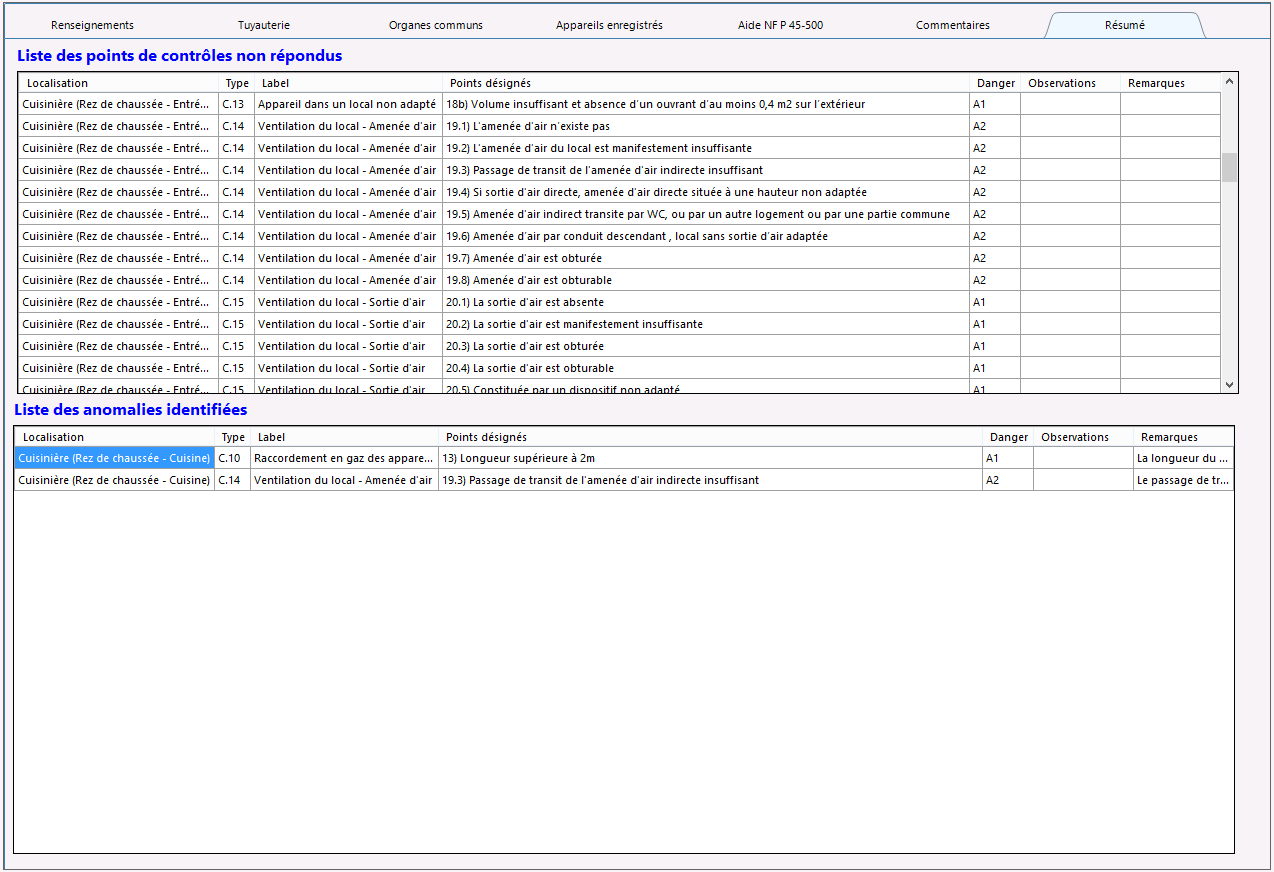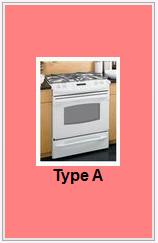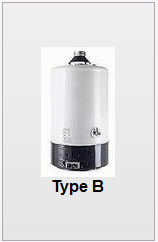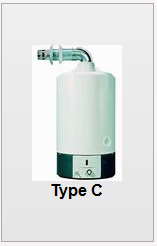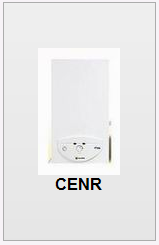|
|
Module de diagnostic « Gaz » |
>Vidéo de formation - Module Gaz
Sommaire
- I. Onglet « Renseignements »
- II. Onglet « Renseignements » : Réaliser le repérage appareil par appareil
État de l'installation en vue d'évaluer les risques pouvant porter atteinte à la sécurité des personnes.
Il est nécessaire d'en contrôler sa consommation, afin de maitriser son budget et d'être alerté si une fuite devait intervenir.
- Réaliser le repérage appareil par appareil
- Réaliser le repérage selon la grille de la norme
Également, il vous permet d’indiquer vos observations, d’ajouter des recommandations au rapport et de créer des récapitulatifs de vos évaluations.
Remarques : Création de la mission Gaz location dans le cadre de la loi ALUR
Si vous souhaitez réaliser un rapport Gaz ou Électricité à la location dans le logiciel LICIEL Diagnostics, il vous faut dans votre ordre de mission, renseigner dans le menu déroulant type de dossier : appartement ou maison à la location. Quand vous générerez votre rapport dans le module "Impression" la location sera automatiquement pris en compte et votre rapport sera conforme à la loi ALUR.
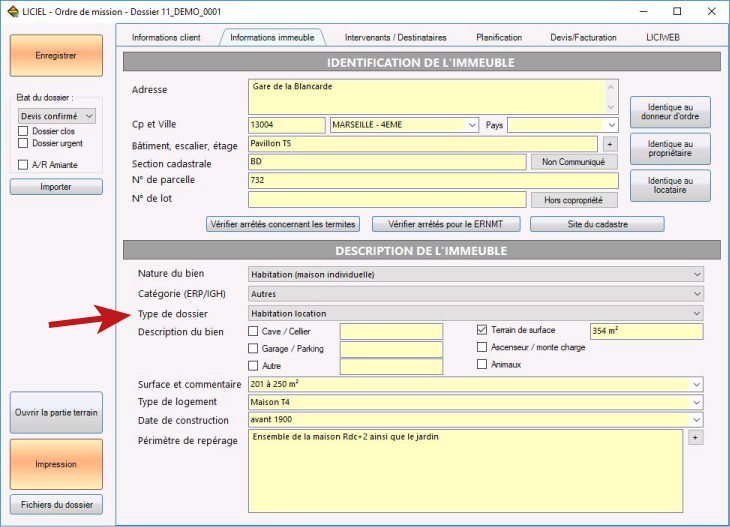
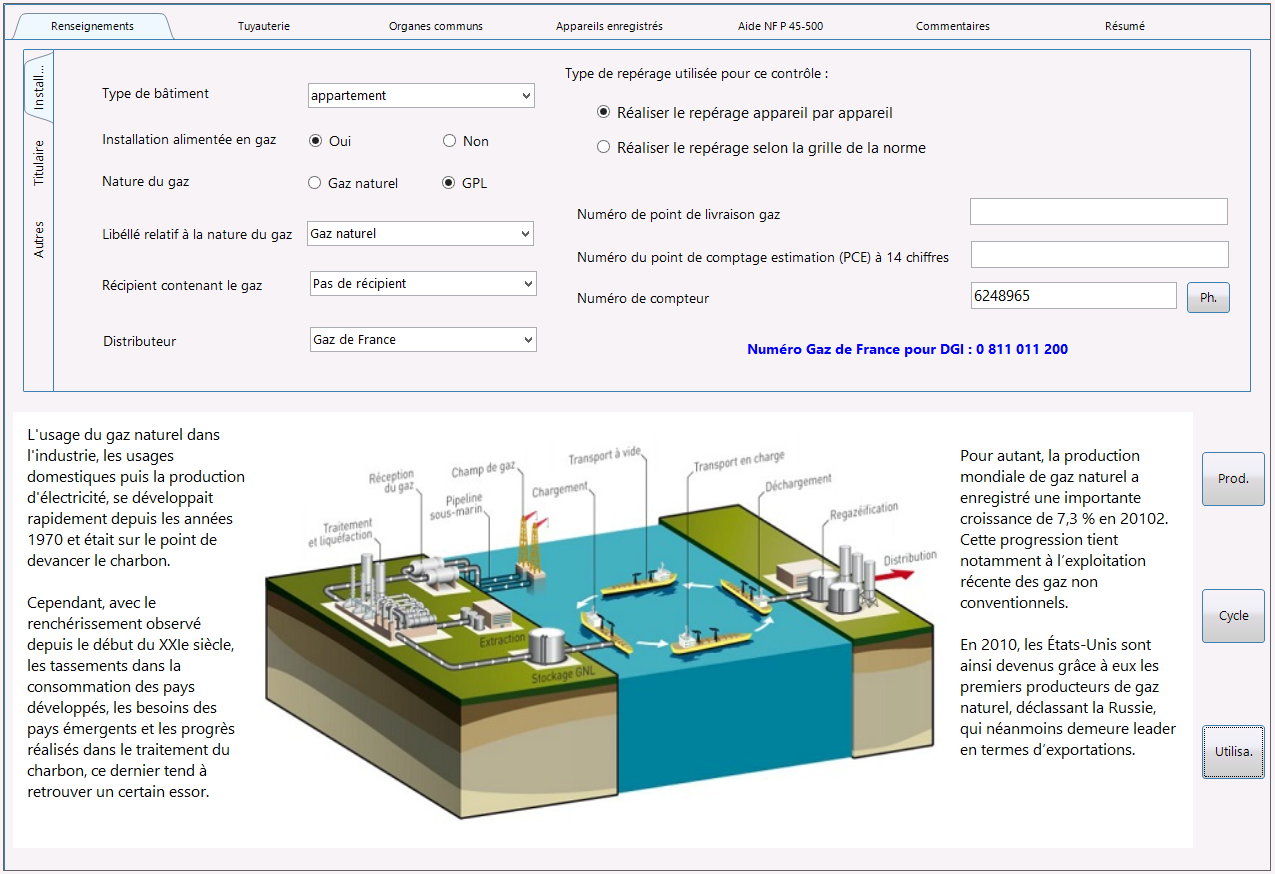
I.A Sous-onglet vertical « Installation »
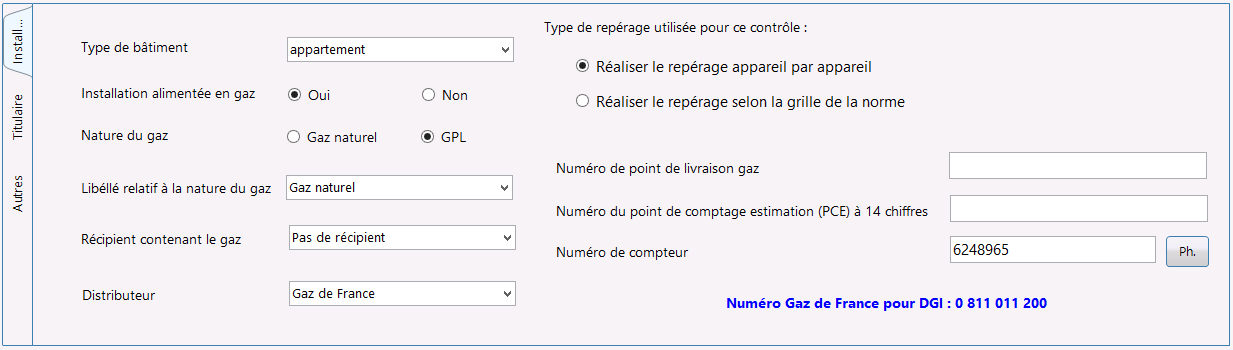
Le menu déroulant « Installation alimentée en gaz » vous permet d’indiquer si l’installation que vous diagnostiquez est alimentée en gaz.
L'intitulé « Nature du gaz » vous permet de sélectionner le type de gaz utilisé dans le bien à diagnostiquer.
Le menu déroulant « Libellé relatif à la nature du gaz » permet d’indiquer le type de la nature du gaz alimentant l'installation.
Le menu déroulant « Récipient contenant le gaz » permet d’indiquer s’il existe un conteneur de gaz relié à l’installation.
Le menu déroulant « Distributeur » permet d’indiquer le nom de l’entreprise fournissant le gaz.
Secteur "Type de repérage utilisé pour ce contrôle"
L'intitulé « Réaliser le repérage selon la grille de la norme » vous permet de réaliser le repérage en utilisant directement la grille réglementaire.
Le champ « Numéro de point de livraison gaz » permet d’indiquer, le cas échéant, le numéro du point de livraison gaz.
Le champ « Numéro de point de comptage estimation (PCE) à 14 chiffres » permet d’indiquer, le cas échéant, le numéro du point de comptage.Le champ « Numéro de compteur » permet d’indiquer le numéro du compteur de gaz.
Le bouton « PH.» permet d'ajouter une image.
-> Voir article « Photo V4 ».
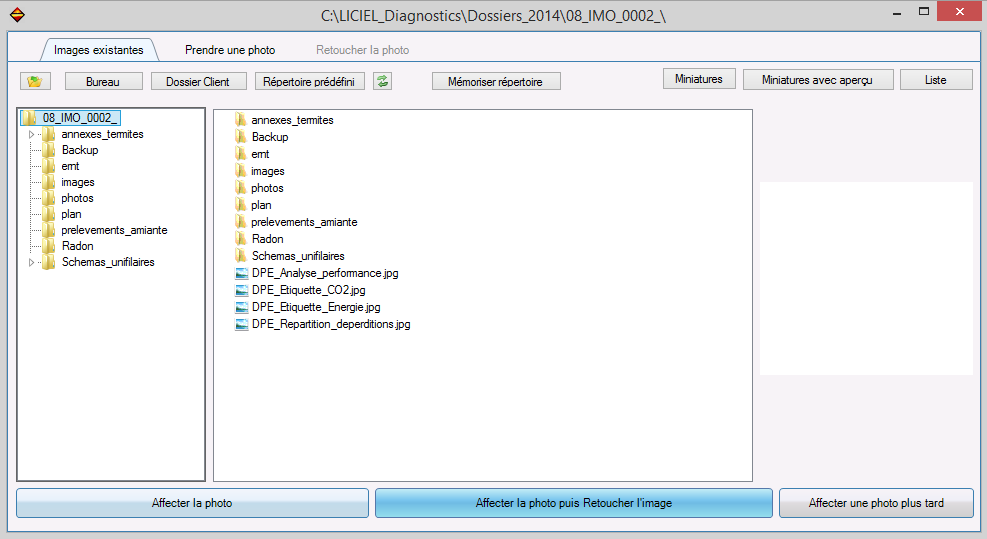
I.B Sous-onglet vertical « Titulaire »
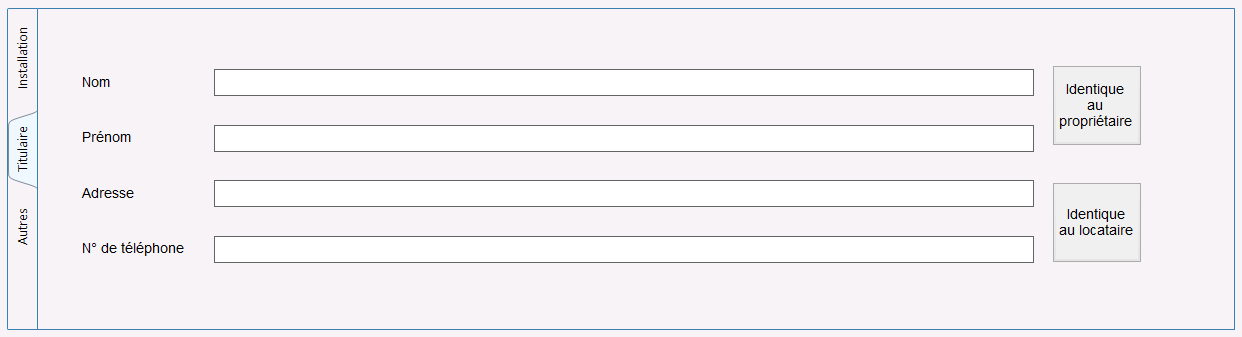
Le champ « Prénom » vous permet d’indiquer le prénom du titulaire de l'abonnement gaz.
Le champ « Adresse » vous permet d'indiquer l'adresse du titulaire de l'abonnement gaz.
Le champ « N° de téléphone » vous permet d’indiquer le numéro de téléphone du titulaire de l'abonnement gaz.
Le bouton « Identique au propriétaire » vous permet d'importer les informations du propriétaire depuis l'ordre de mission.
Le bouton « Identique au locataire » vous permet d’importer les informations du locataire depuis l'ordre de mission.
I.C Sous-onglet vertical « Autres »
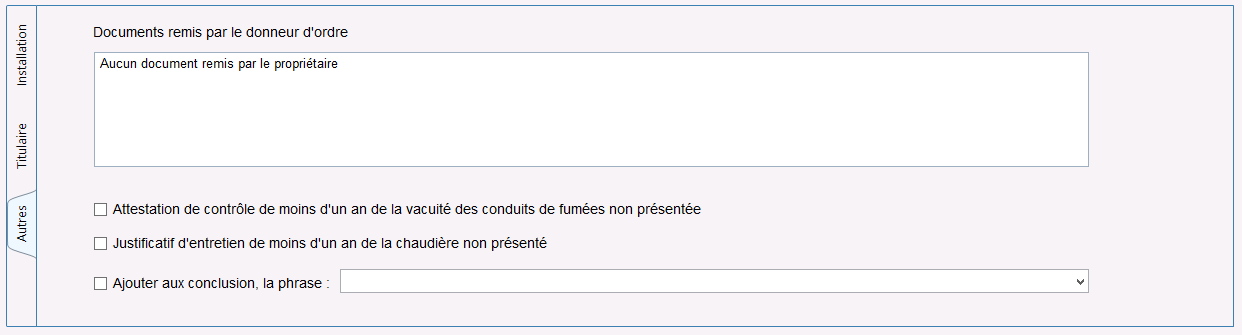
La case à cocher « Attestation de contrôle de moins d'un an de la vacuité des conduits de fumée non présenté » permet d'indiquer que le propriétaire ne vous a pas remis cette attestation.
La case à cocher « Justificatif d'entretien de moins d'un an la chaudière non présenté » permet d'indiquer que le propriétaire ne vous a pas remis le justificatif d'entretien de moins d'un an.
La case à cocher « Ajouter aux conclusions, la phrase » permet d'ajouter aux conclusions, la phrase sélectionnée dans le menu déroulant adjacent. Vous noterez que le champ du menu déroulant est librement modifiable.
Le bouton « Prod » explique comment le gaz est produit.
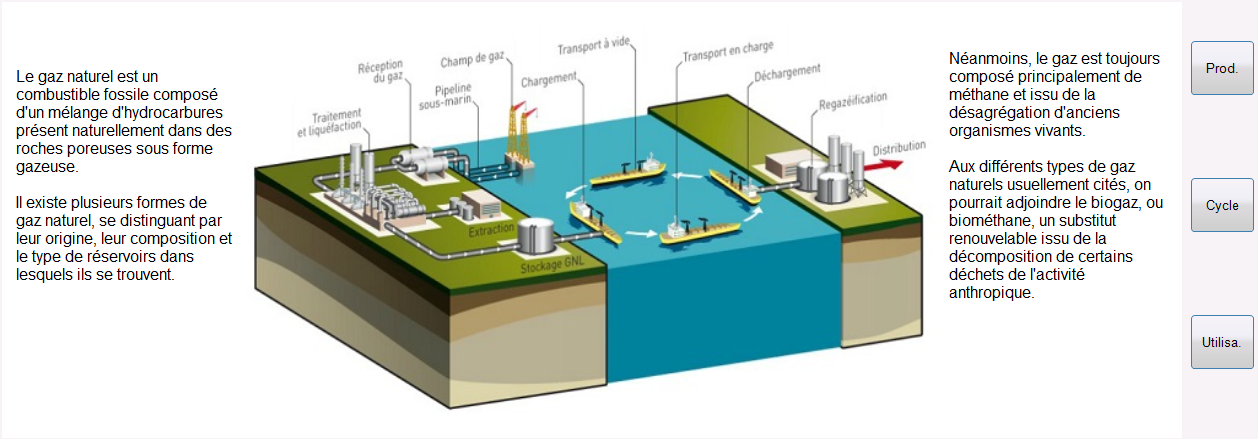
Le bouton « Cycle » explique le fonctionnement du gaz.
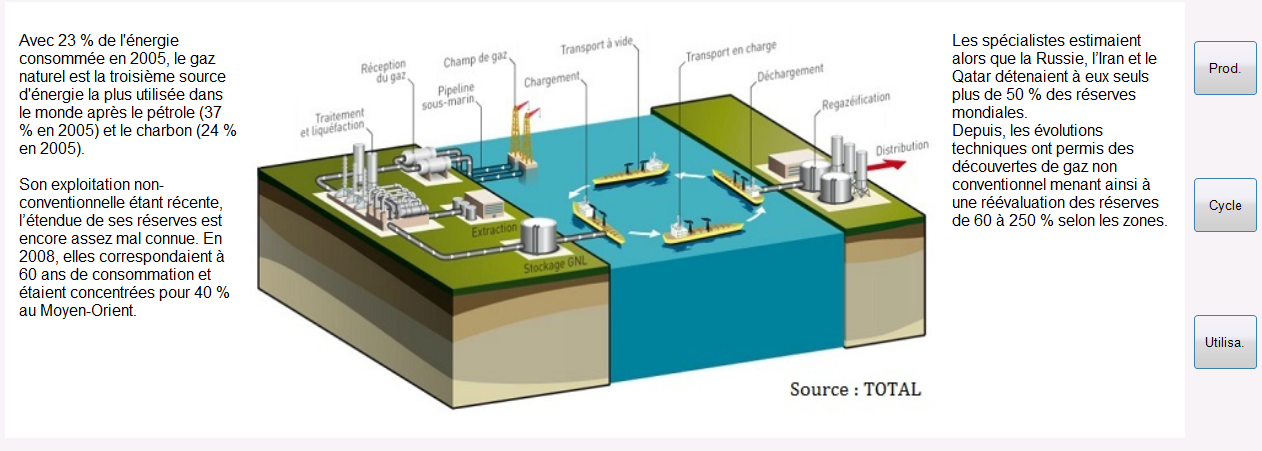
Le bouton « Utilisa. » comment on utilise le gaz.
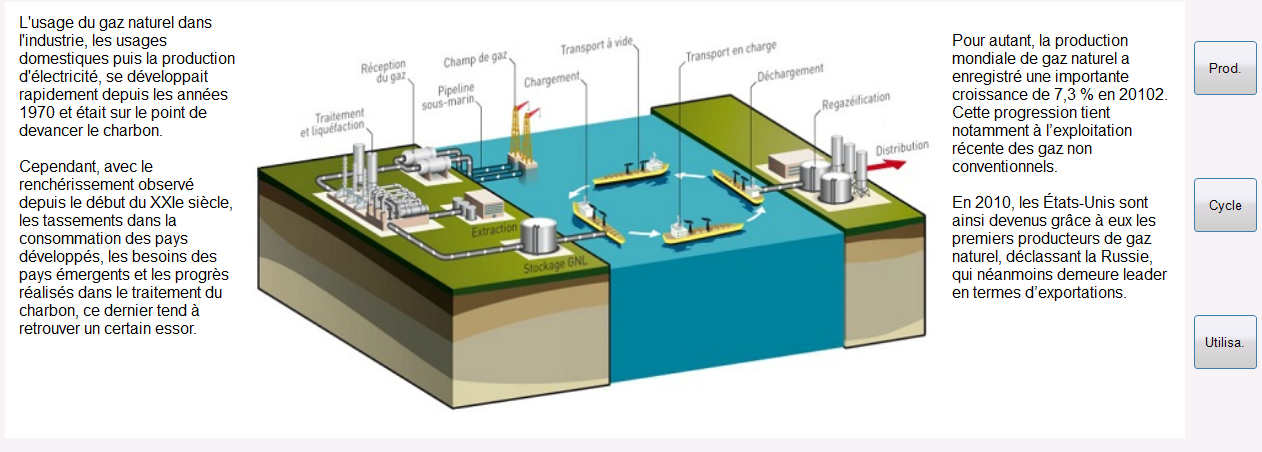
II. Onglet « Renseignements » : Réaliser le repérage appareil par appareil
La liste de choix « Type de repérage utilisée pour ce contrôle », en haut à droite dans l'onglet « Renseignements », vous permet de choisir comment effectuer le diagnostic, soit pour le repérage appareil par appareil, soit pour le repérage selon la grille de la norme.
En fonction de votre choix, les onglets correspondants au type de repérage apparaissent dans la ligne des onglets.
Le bouton « Réaliser le repérage appareil par appareil » vous permet de réaliser votre diagnostic de manière globale.
Les onglets de cette méthode sont : Renseignements, Tuyauterie, Organes communs, Appareils enregistrés, Aide NF P 45-500, Commentaires, Résumé.
Méthodes 1 : Signification des couleurs
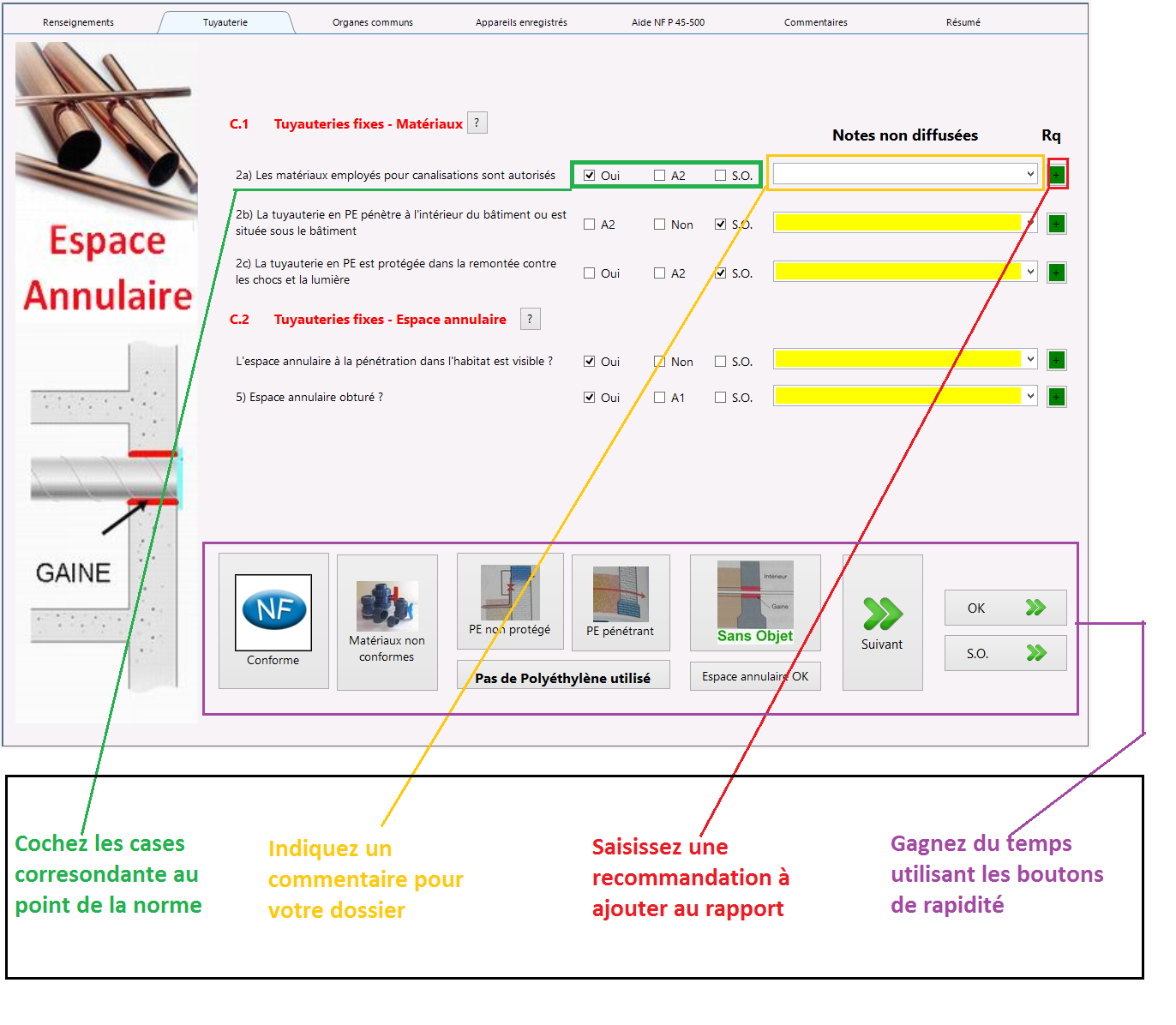
Secteur "C.1 Tuyauteries fixes - Matériaux" Le bouton  permet d'accéder à la fiche d'aide NF P 45-500
permet d'accéder à la fiche d'aide NF P 45-500
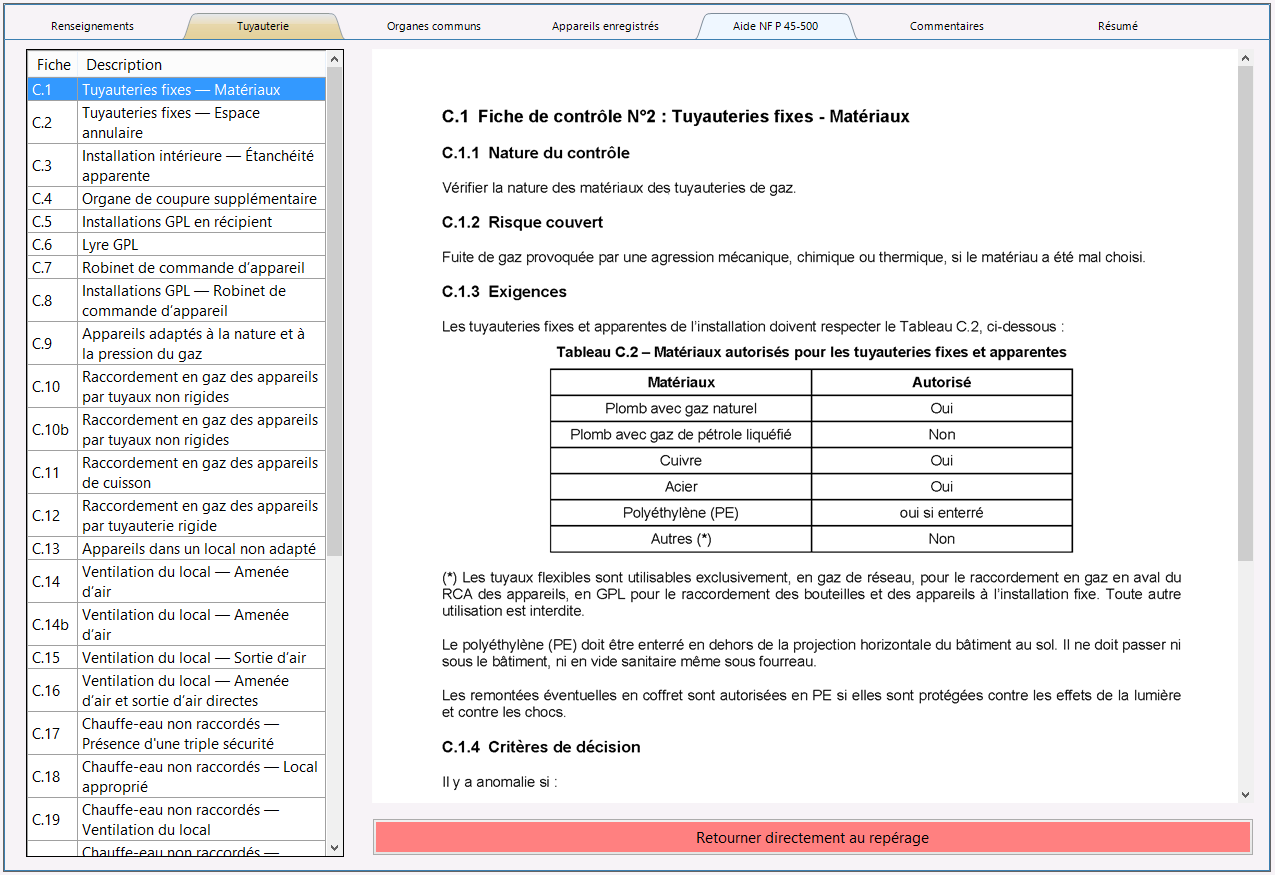
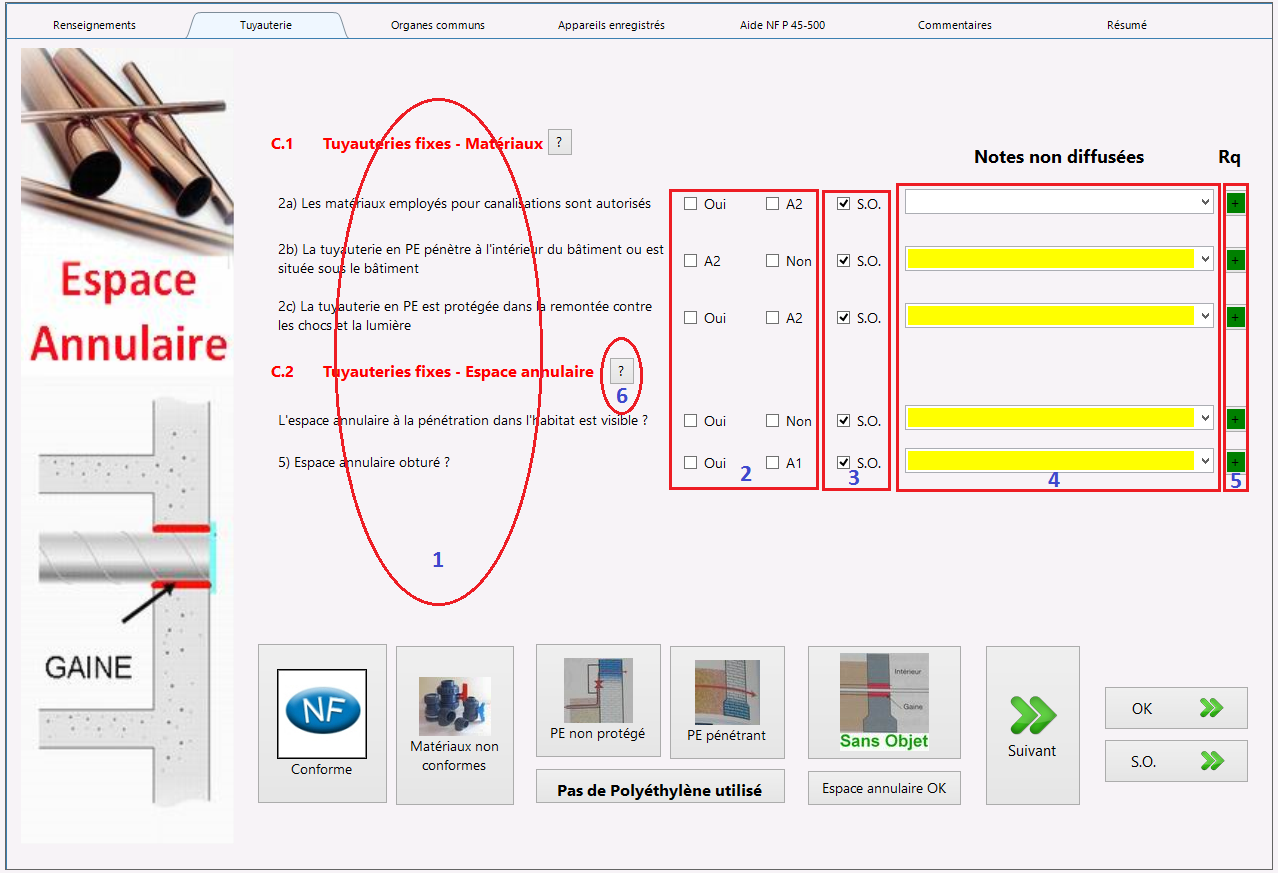
1 - Défini les critères
2 - Permet de mettre le point en conforme, non conforme et les anomalies type 1 et 2 (A1, A2)
3 - Permet de mettre le point en sans objet
4 - Permet de mettre un commentaire
5- Permet de mettre des "Remarques et recommandations" qui figurera dans le rapport
6 - Permet d'obtenir de l'aide
 » situé en partie droite de chaque ligne de repérage, vous permet d'ouvrir la fenêtre de remarques suivante afin d'insérer vos recommandations directement dans le rapport à suivre du libellé des anomalies.
» situé en partie droite de chaque ligne de repérage, vous permet d'ouvrir la fenêtre de remarques suivante afin d'insérer vos recommandations directement dans le rapport à suivre du libellé des anomalies. 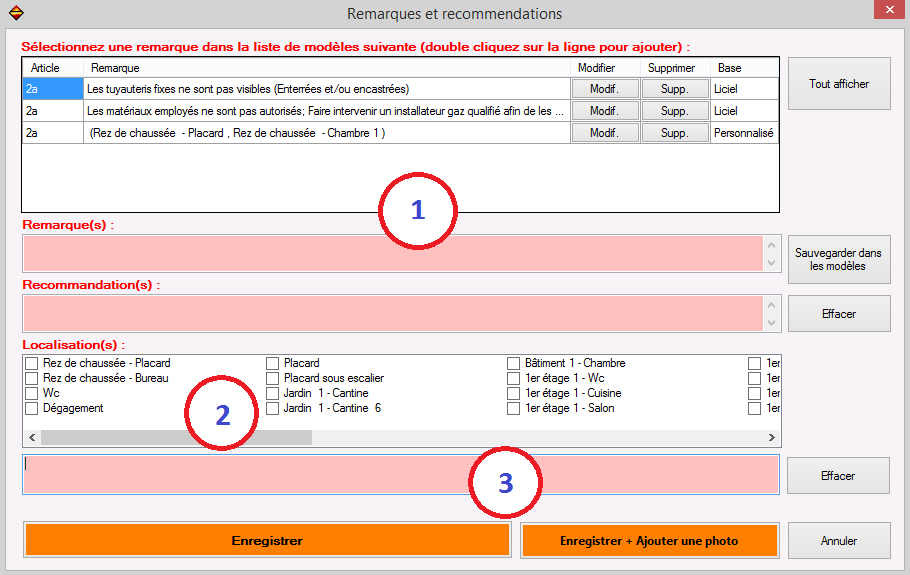
Le bouton « Tout afficher » vous permet d'afficher l'ensemble des commentaires enregistrés dans votre base.
Le champ « 2 » de la fenêtre vous permet d'insérer une (ou plusieurs) pièce(s) dans la remarque afin de localiser l'anomalie identifiée.
Le champ « 3 » de la fenêtre vous permet de visualiser la remarque que vous souhaitez ajouter. Vous noterez que le champ est librement modifiable.
Le bouton « Enregistrer » vous permet d'enregistrer votre remarque (lorsque que vous enregistrez votre remarque, la fenêtre des remarques se fermera et vous pourrez remarquer que le champ correspondant à cette observation sera en jaune pour vous indiquer qui il y a été enregistré).
Le bouton « Effacer » vous permet de supprimer les commentaires déjà insérer dans le champ « 3 ».
Le bouton « Sauvegarder dans les modèles » vous permet de sauvegarder la remarque dans la liste des remarques préenregistrées.
Le bouton « Annuler » vous permet de supprimer le commentaire sélectionné dans la liste.
Le bouton « Enregistrer + Ajouter une photo » ouvre une fenêtre de gestion de photo, visible ci-dessous, dont le fonctionnement est décrit en détail dans l'article « Photo V4 ».
Lorsque vous passez votre curseur sur les boutons de rapidité, les points de normes concernés s’affichent en surbrillance rouge, comme l’indiquent les flèches du schéma ci-dessous.
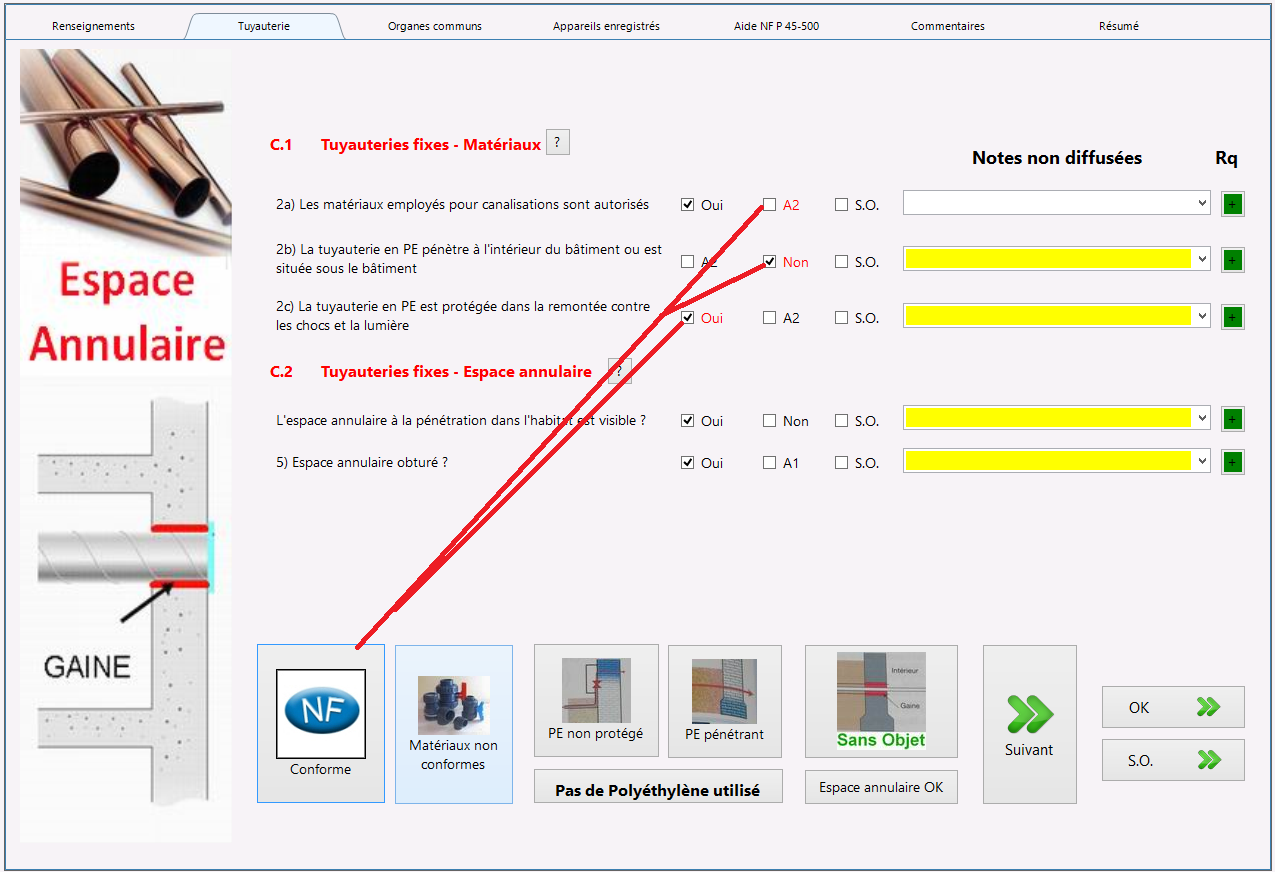
Lorsque que vous cochez sur un de ces boutons, comme par exemple sur le bouton « Conforme », les cases à cocher correspondantes sont sélectionnées automatiquement pour faciliter un affichage plus rapide de votre évaluation.
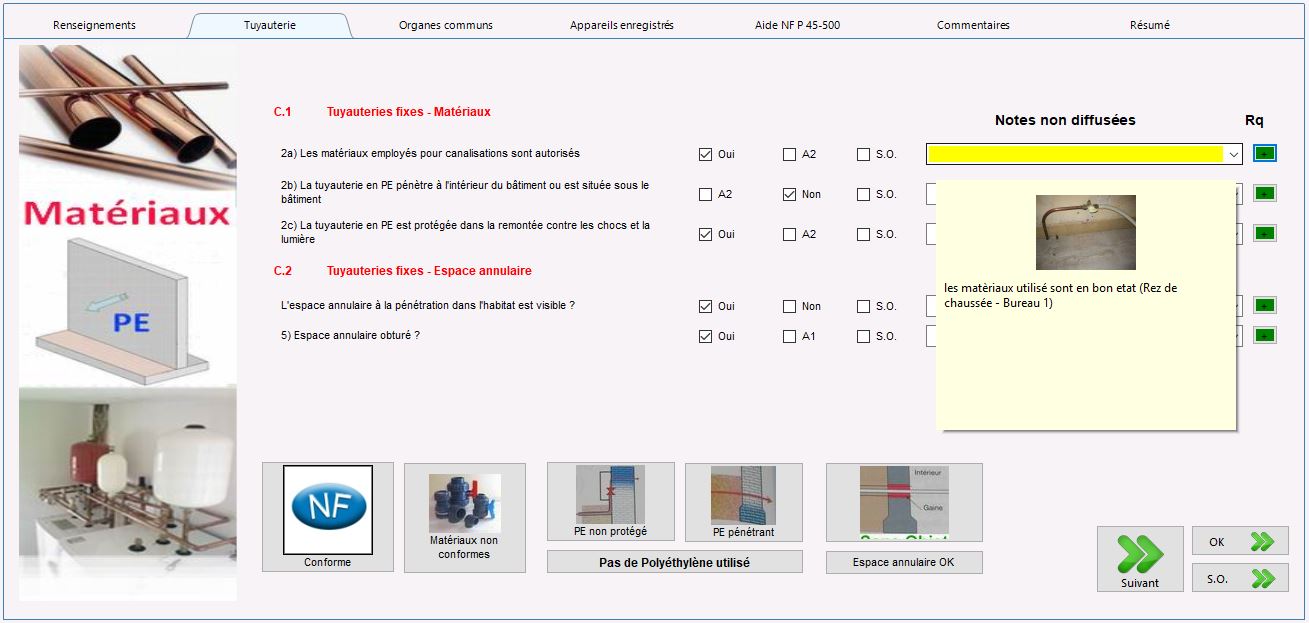
Lorsque que vous passez la souris sur la zone Note, un aperçu des commentaires et de la photo affectée s'affichera.
II.B L’onglet « Organes communs »
II.B.1 Sous-onglet « Organes principaux »
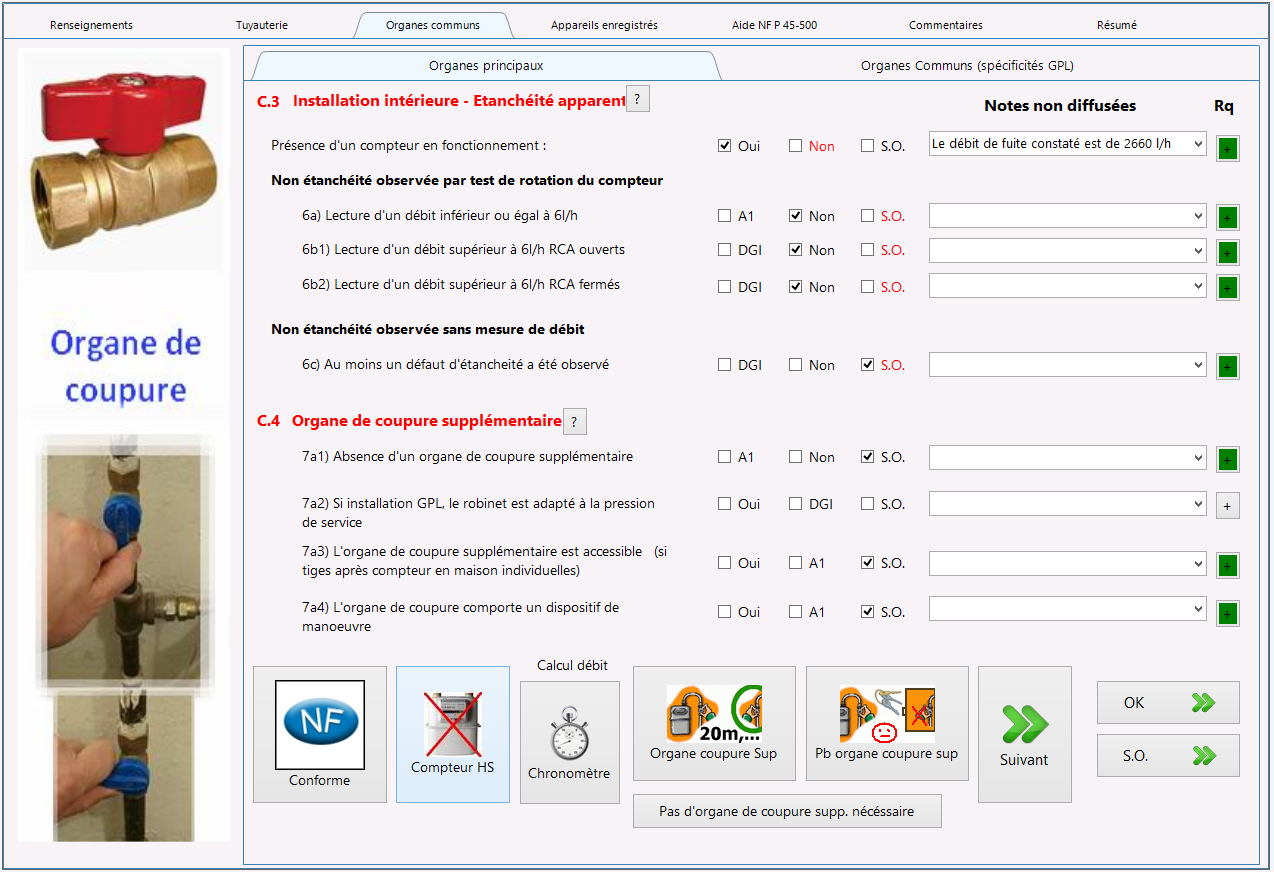
Légende :
Vert : Vous n’êtes pas obligé de mettre une remarque.
Lorsque vous cochez un « A1 » (non vérifiable) le bouton des commentaires s’affiche en rouge.
Lorsque vous cochez « DGI » le bouton des commentaires s’affiche en rouge.
Lorsque vous cochez « S.O. » le bouton des commentaires s’affiche en vert.
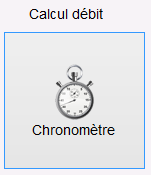
Le bouton « Chronomètre » vous permet d'accéder a un outil d'aide au calcul du débit de gaz :
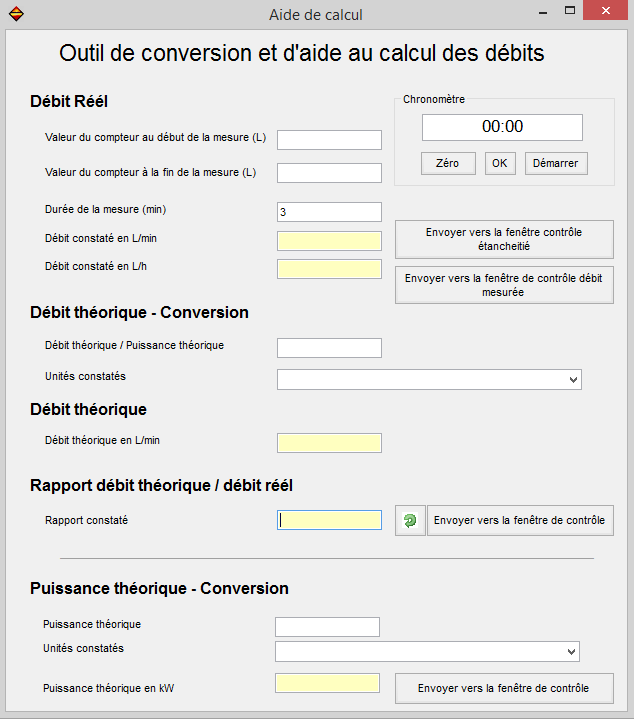
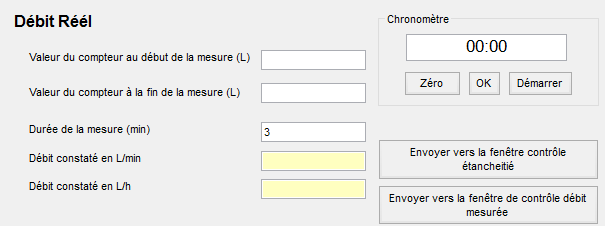
Le champ « Valeur du compteur au début de la mesure (L) » vous permet d’indiquer la valeur du compteur au début de la mesure.
Le champ « Valeur du compteur à la fin de la mesure (L) » vous permet d’indiquer la valeur du compteur a la fin de la mesure.
Le champ « Durée de la mesure (min) » (par défaut 3 min) permet d’indiquer le temps de la mesure. Attention le champ s’exprime en minutes et les décimales indiquée sont des dixièmes de minute (6 sec = 0,1 min).
Le champ « Débit constaté en L/min » vous indique automatiquement le débit du compteur en litre par minute.
Le champ « Débit constaté en L/h » vous indique automatiquement le débit du compteur en litre par heure.
| Le bouton |
|
vous permet d'envoyer le résultat vers la fenêtre de contrôle de l'étanchéité dans le but de faire gagner du temps de saisie. |
| Le bouton |
|
vous permet d'envoyer le résultat vers la fenêtre de contrôle de débit de l'appareil diagnostiqué dans le but de faire gagner du temps de saisie. |
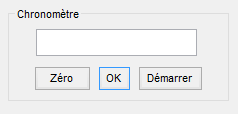
| Le bouton |
|
vous permet de remettre à zéro le champ du chronomètre. |
| Le bouton |
|
vous permet d'envoyer le temps vers le champ« Durée de la mesure ». |
| Le bouton |
|
vous permet de démarrer le chronomètre et aussi de l'arrêter. |

Le champ « Débit théorique ou puissance théorique (kW) » vous permet d'indiquer le débit théorique ou la puissance théorique de l'appareil en kilowatts.
Le menu déroulant « Unités constatées » vous permet d'indiquer l'unité utilisée pour le débit ou la puissance en fonction de la nature du gaz.

Le champ « Débit théorique en L/min » permet d'indiquer le débit théorique ou la puissance théorique en kilowatts.
|
Le bouton |
|
vous permet d'envoyer le débit théorique calculé vers la fenêtre de contrôle associée. |

Le champ « Rapport constaté » permet d'indiquer automatiquement le rapport entre le débit théorique et le débit réel.
| Le bouton |
|
vous permet d'actualiser le champ « Rapport constaté ». |
|
Le bouton |
|
vous permet d'envoyer le rapport calculé vers la fenêtre de contrôle associée. |
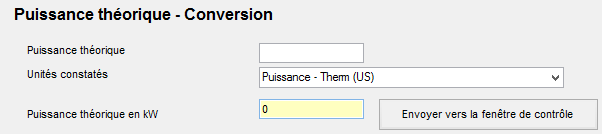
Le champ « Puissance théorique » vous permet d'indiquer la puissance théorique.
Le champ « Unités constatées » vous permet d'indiquer l'unité de la puissance que vous avez utilisé.
Le champ « Puissance théorique en kW » vous donne le résultat converti en kilowatts en fonction des champs ci-dessus.
|
Le bouton |
|
vous permet d'envoyer la puissance théorique calculée vers la fenêtre de contrôle associée. |
II.B 2 Sous-onglet « Organes Communs (spécificités GPL) »
Dans cet onglet, vous répondrez aux points de contrôle relatifs aux organes communs spécifiques GPL.
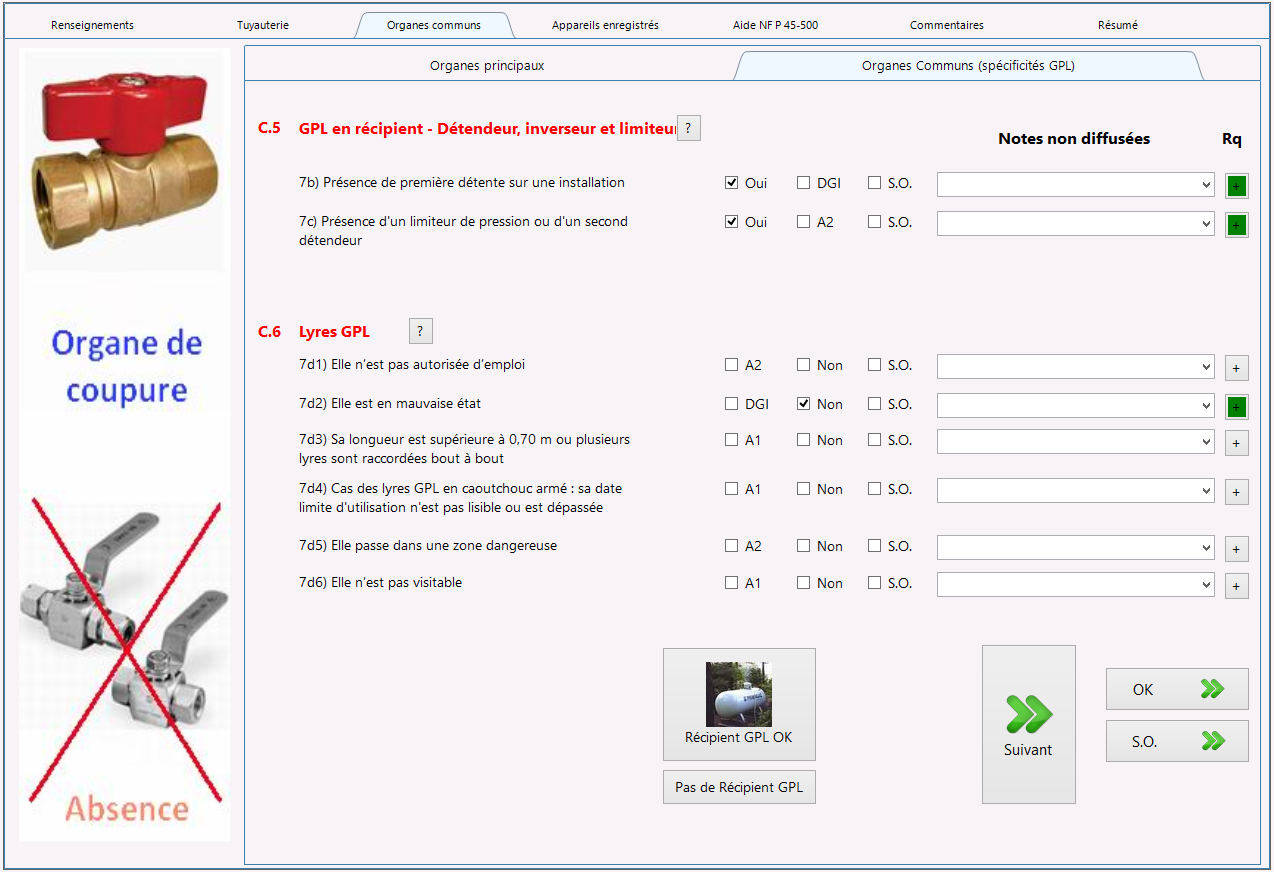
II.c L’onglet « Appareils Enregistrés »
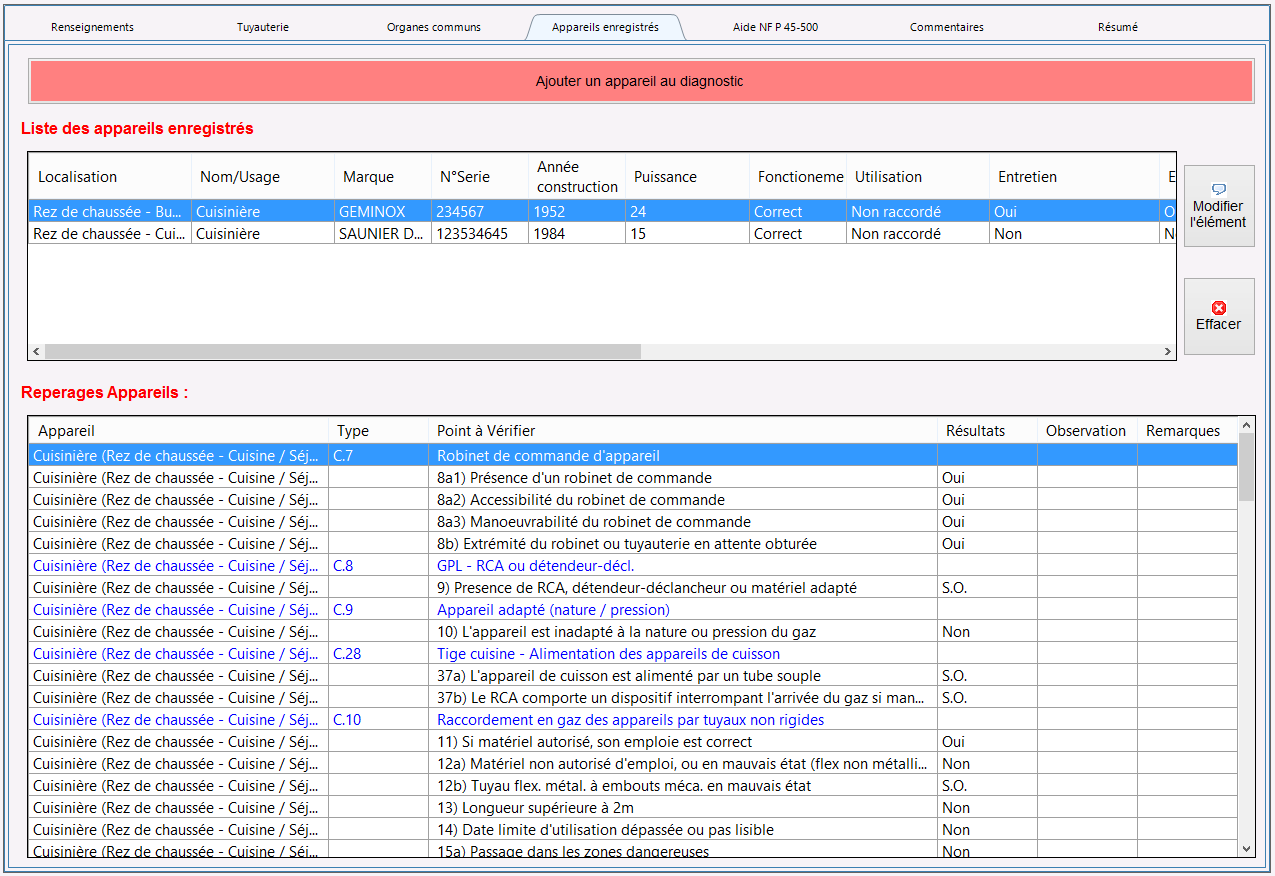
Le tableau « Liste des appareils enregistrés » affiche la liste des différents appareils que vous avez repérés.
| Le bouton |
|
permet de modifier le repérage de l’appareil sélectionné dans le tableau « Liste des appareils enregistrés ». |
| Le bouton |
|
permet de supprimer l'élément sélectionné dans le tableau « Liste des appareils enregistrés ». |
La liste « Points de contrôle des appareils NF 45 – 500 » affiche la liste des différents points de contrôle, ainsi que leurs résultats.
Le bouton « Ajouter un appareil au diagnostic » vous permet de démarrer le repérage d’un nouvel appareil.
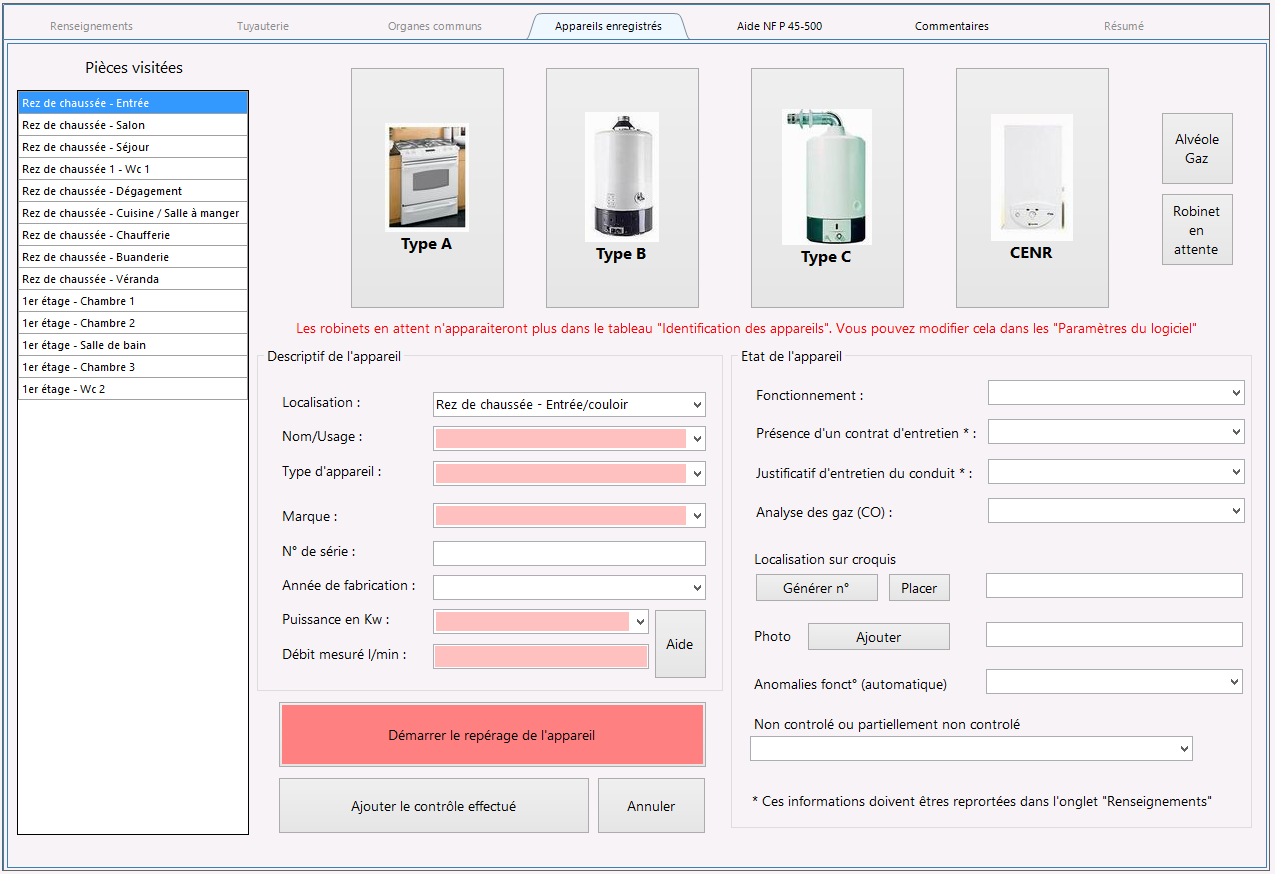
|
Le bouton |
|
permet de démarrer le repérage d’un appareil de « type A ». |
| Le bouton |
|
permet de démarrer le repérage d’un appareil de « type B ». |
| Le bouton |
|
permet de démarrer le repérage d’un appareil de « type C ». |
| Le bouton |
|
permet de démarrer le repérage d’un appareil de « type CENR ». |
| Le bouton |
|
permet d'indiquer que l'appareil se situe dans une alvéole gaz dédiée. |
| Le bouton |
|
permet de démarrer le repérage d’un robinet en attente. |
Section « Descriptif de l’appareil »
Le champ « Localisation » vous permet d’indiquer l’emplacement de l’appareil diagnostiqué. Notez qu’en cliquant sur une pièce de la liste des pièces le champ se remplit automatiquement.
Le menu déroulant « Nom/Usage » vous permet de sélectionner le type d’appareil diagnostiqué. Notez que le champ se remplit automatiquement si vous cliquez sur l'un des boutons « Type » et qu'il est librement modifiable comme un champ texte.
Le menu déroulant « Type d’appareil » vous permet d’indiquer la catégorie d’appareil par rapport au raccordement sur l’extérieur. Notez que le champ se remplit automatiquement si vous cliquez sur l'un des boutons « Type » et qu'il est librement modifiable comme un champ texte.
Le menu déroulant « Marque » vous permet de sélectionner la marque de l’appareil diagnostiqué. Notez que le champ est librement modifiable comme un champ texte.
Le champ « N° de série » vous permet d’indiquer le numéro de série de l’appareil.
Le menu déroulant « Année de fabrication » vous permet de sélectionner l’année de fabrication de l’appareil. Notez que le champ est librement modifiable comme un champ texte.
Le menu déroulant « Puissance en kW » vous permet d’indiquer la puissance en kilowatt de l’appareil. Notez que le champ est librement modifiable comme un champ texte.
Le champ « Débit mesuré en l/min » vous permet d’indiquer le débit mesuré de l’appareil lors du test de fonctionnement.
Le bouton « Aide » vous permet d’afficher la fenêtre de conservation et d'aide au calcul des débits.
Section « Etat de l’appareil »
Le menu déroulant « Fonctionnement » vous permet d’indiquer l’état de fonctionnement de l’appareil. Notez que le champ est librement modifiable comme un champ texte.
Le menu déroulant « Présence d’un contrat d’entretien* » vous permet d’indiquer s’il existe un contrat d’entretien pour l’appareil repéré. Notez que le champ est librement modifiable comme un champ texte.
Le menu déroulant « Justificatif d’entretien du conduit* » vous permet d’indiquer s’il existe un contrat d’entretien pour l’appareil repéré. Notez que le champ est librement modifiable comme un champ texte.
Le menu déroulant « Analyse des gaz (CO) » vous permet d’indiquer la valeur de la mesure en ppm. Notez que le champ est librement modifiable comme un champ texte.
Le champ « Localisation sur croquis » permet d’indiquer un point de repérage sur le croquis.
Le bouton « Générer n° » associé à la localisation sur le croquis, permet d’incrémenter un numéro automatique.
Le bouton « Placer » permet de placer le point sur le croquis de repérage.
Le champ « Ajouter » permet d’insérer une photo pour l’appareil.
->Voir article « Photo V4 ».
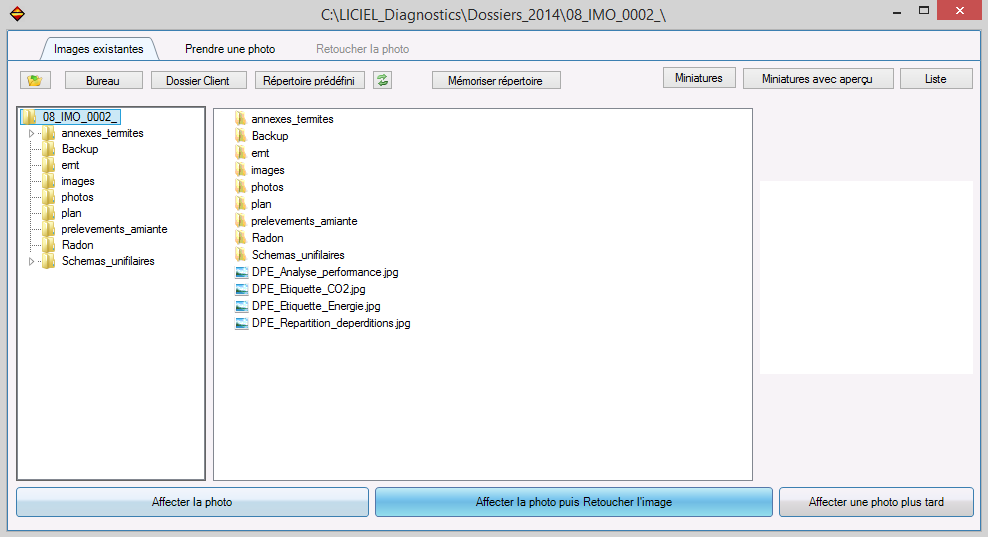
Le menu déroulant « Anomalies fonction (automatique) » affiche automatiquement le résultat de l’analyse. Notez que le champ est librement modifiable comme un champ texte.
Le menu déroulant « Non contrôlé ou partiellement contrôlé » permet d’indiquer une justification de non contrôle ou de contrôle partiel.
Autres boutons
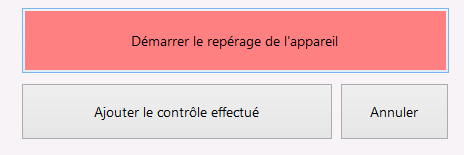
Le bouton « Démarrer le repérage de l’appareil » permet de commencer le repérage de l’appareil en se positionnant sur les fiches de contrôle correspondantes au type (A, B, C CENR) de l’appareil.
Le bouton « Ajouter le contrôle effectué » ajoute directement le contrôle sans passer par la description.
Le bouton « Annuler » annule l'ajout d'un appareil au diagnostic.
Appareil de Type A (mis en exemple, mais identique pour B,C,CENR)
II.C.1 Sous onglets « Raccordement 1/2 » et « Raccordement 2/2 »
Dans ces onglets, vous répondrez aux points de contrôle relatifs au raccordement de l'appareil de « Type A » au réseau de distribution.
Raccordement 1/2
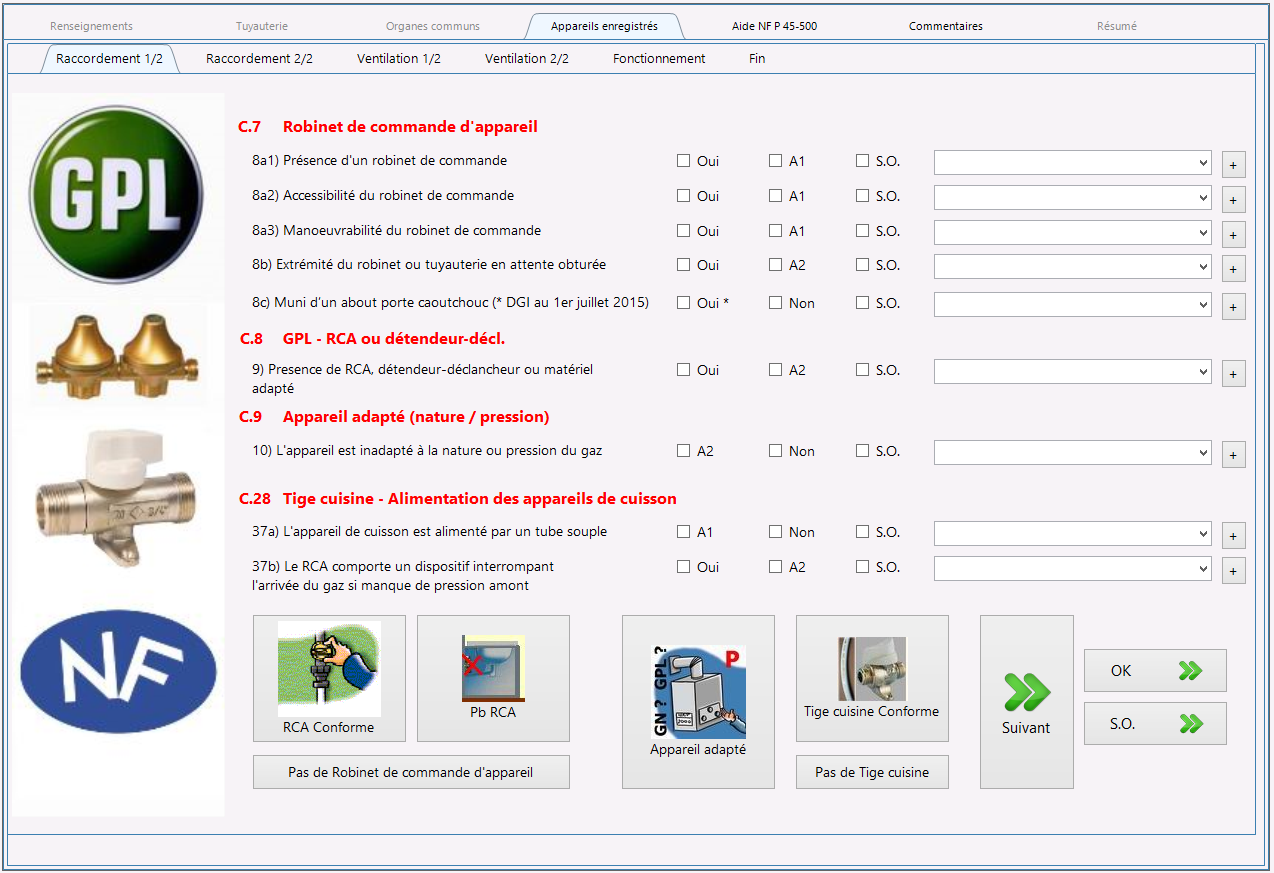
Raccordement 2/2
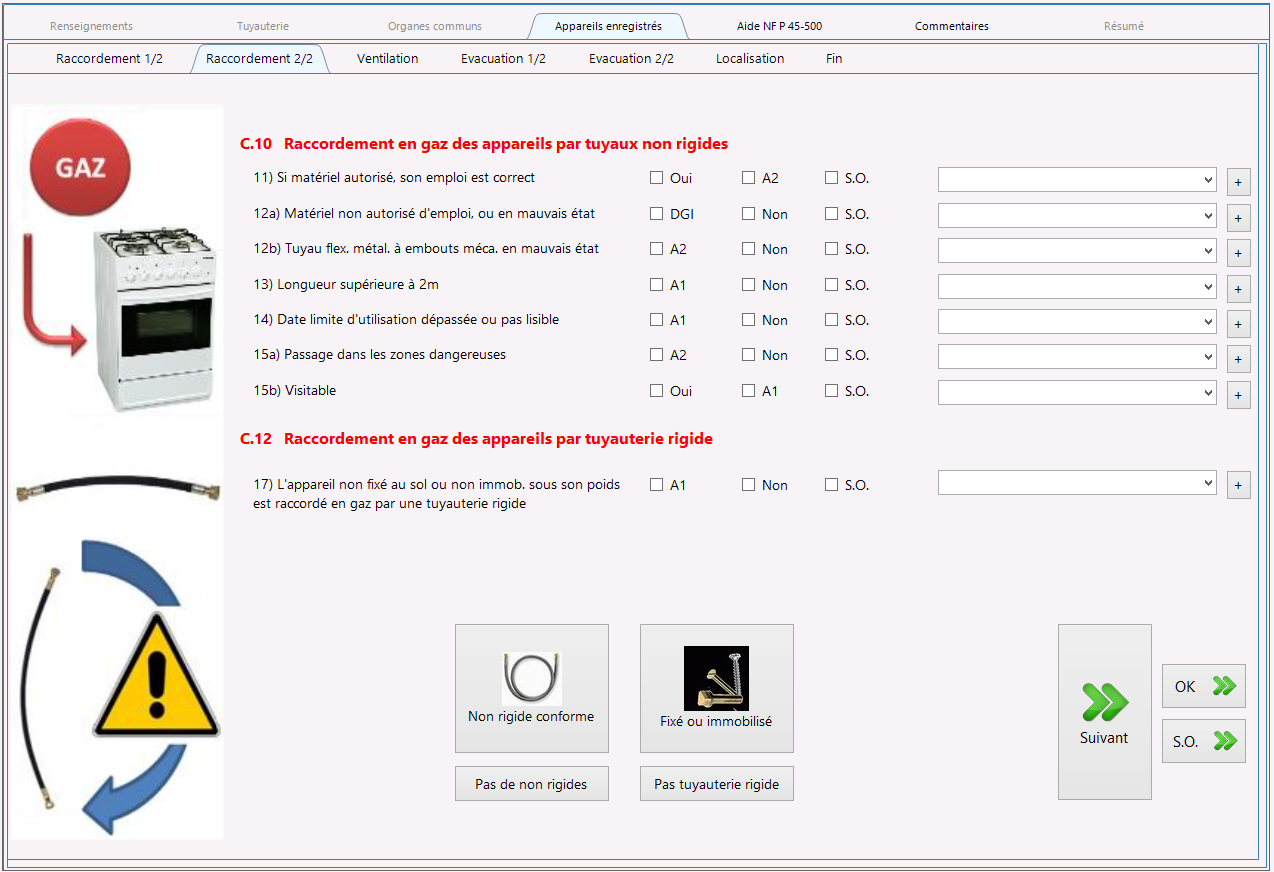
II.C.2 Sous onglets « Ventilation 1/2 » et Ventilation 2/2 »
Ventilation 1/2
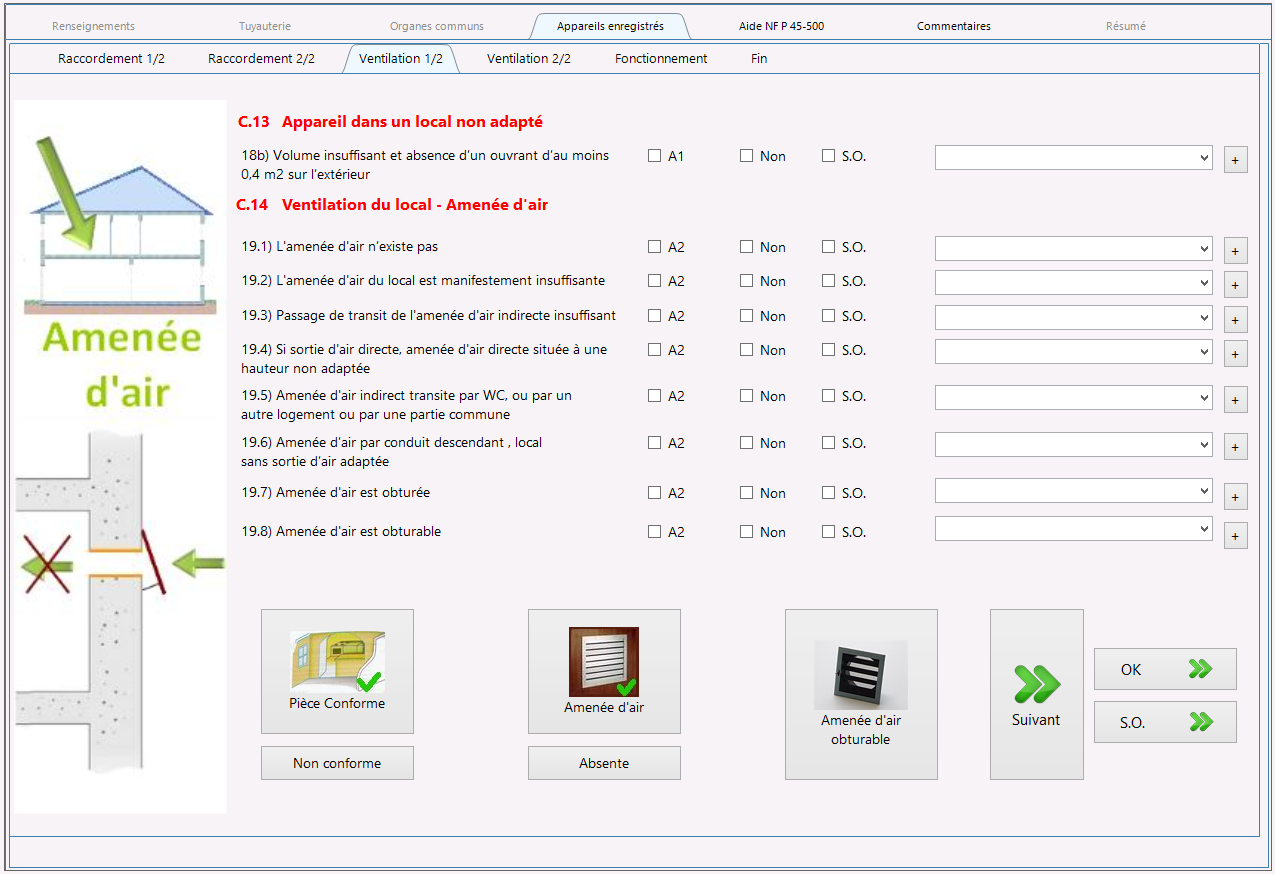
Ventilation 2/2
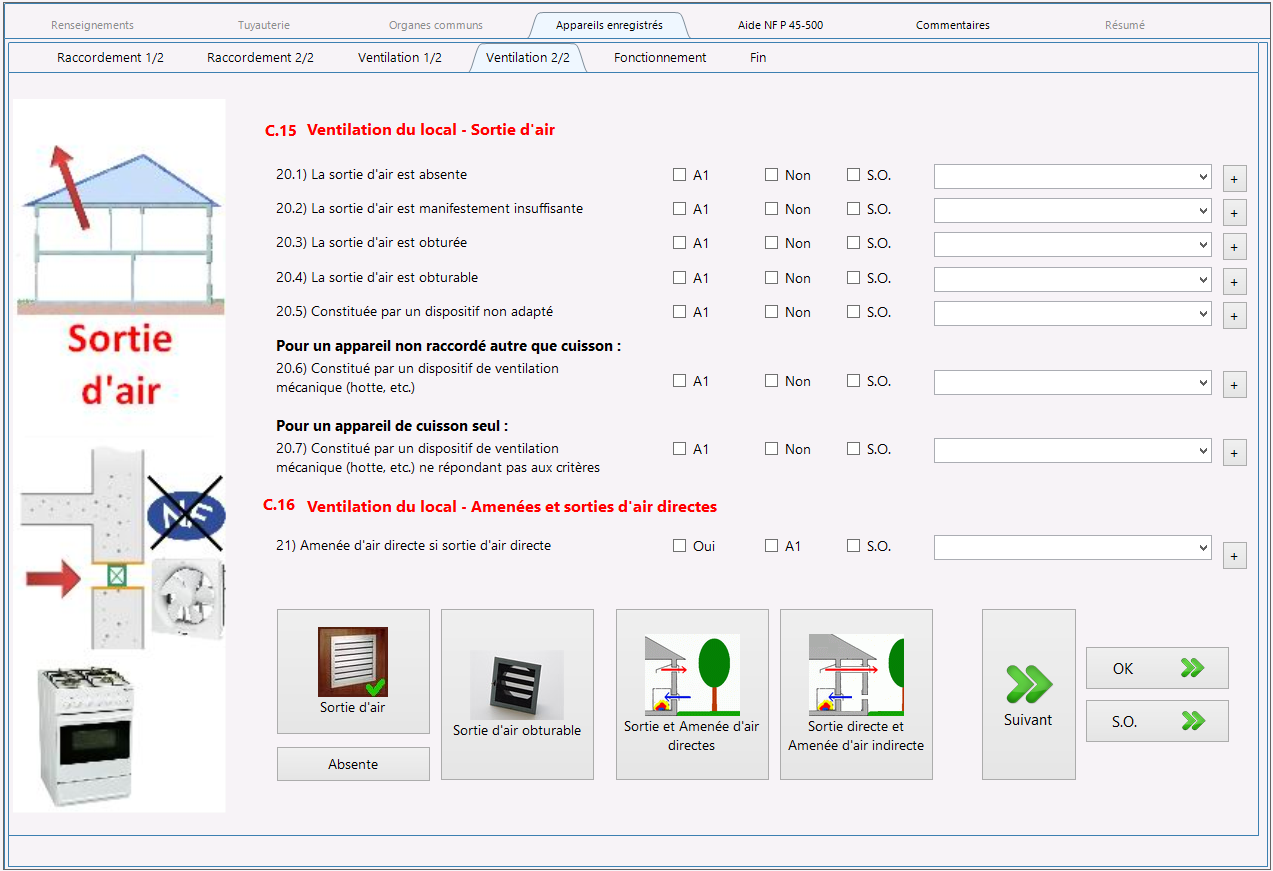
II.C .3 Sous onglet « Fonctionnement »
Dans cet onglet, vous répondrez aux points de contrôle relatifs au fonctionnement de l'appareil de « Type A ».
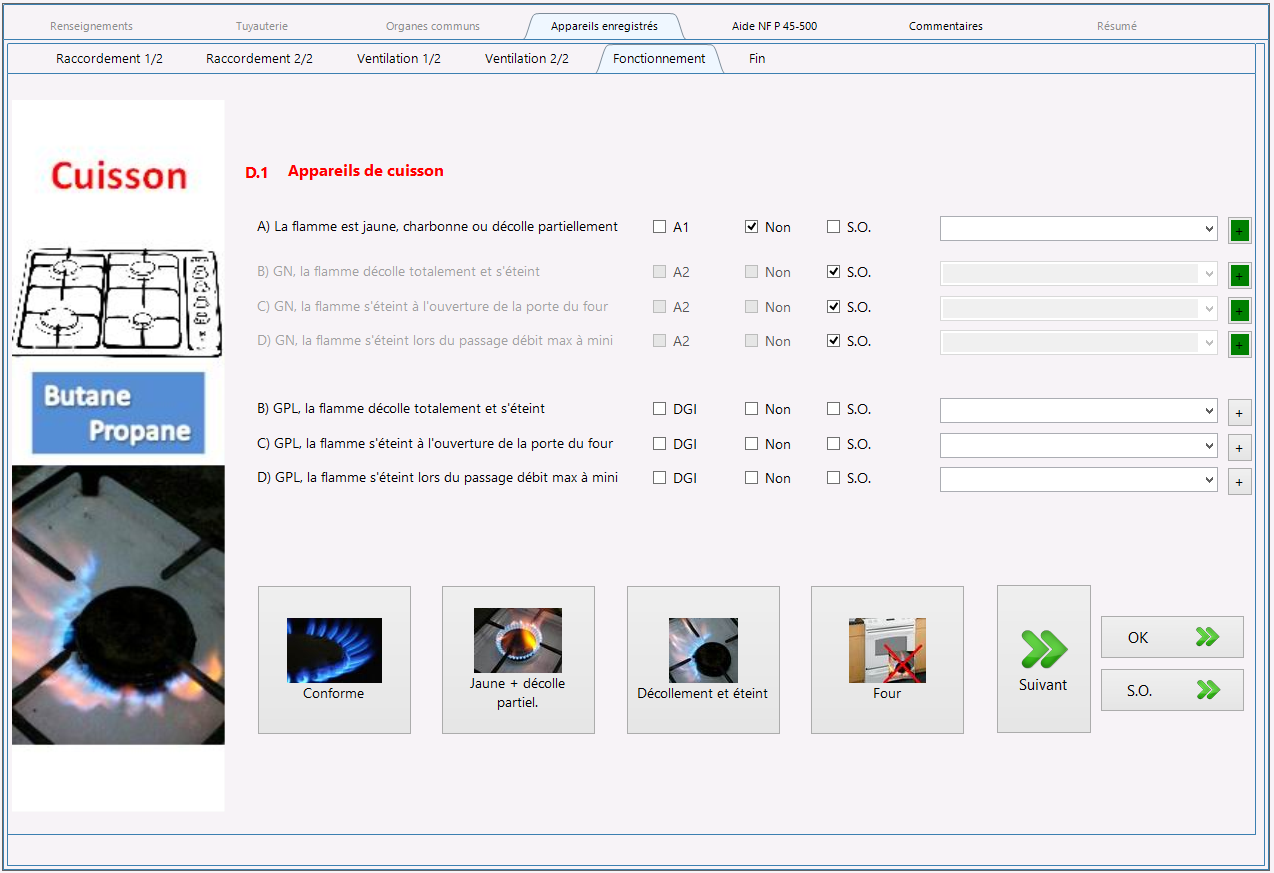
II.C .4 Sous onglet « Fin »
Dans cet onglet, vous pourrez visualiser la liste des anomalies identifiées pour l'appareil ainsi que les éventuels points de contrôle non répondus.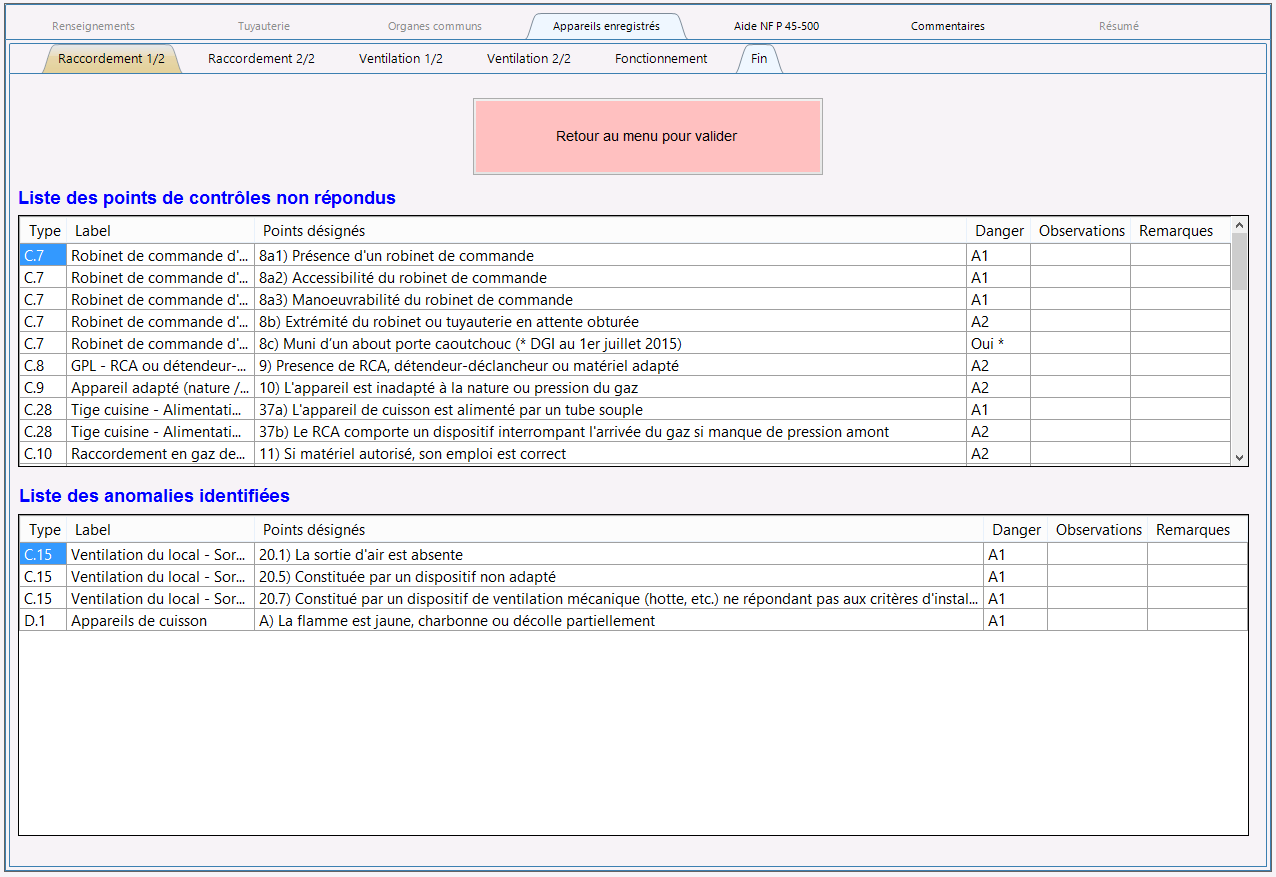
Le bouton « Retour au menu pour Valider » permet de retourner sur l’onglet latéral « Appareils enregistrés » pour terminer la description de l’appareil de « Type A ».
Cet onglet vous permet d’afficher la norme avec les différents points de contrôle.
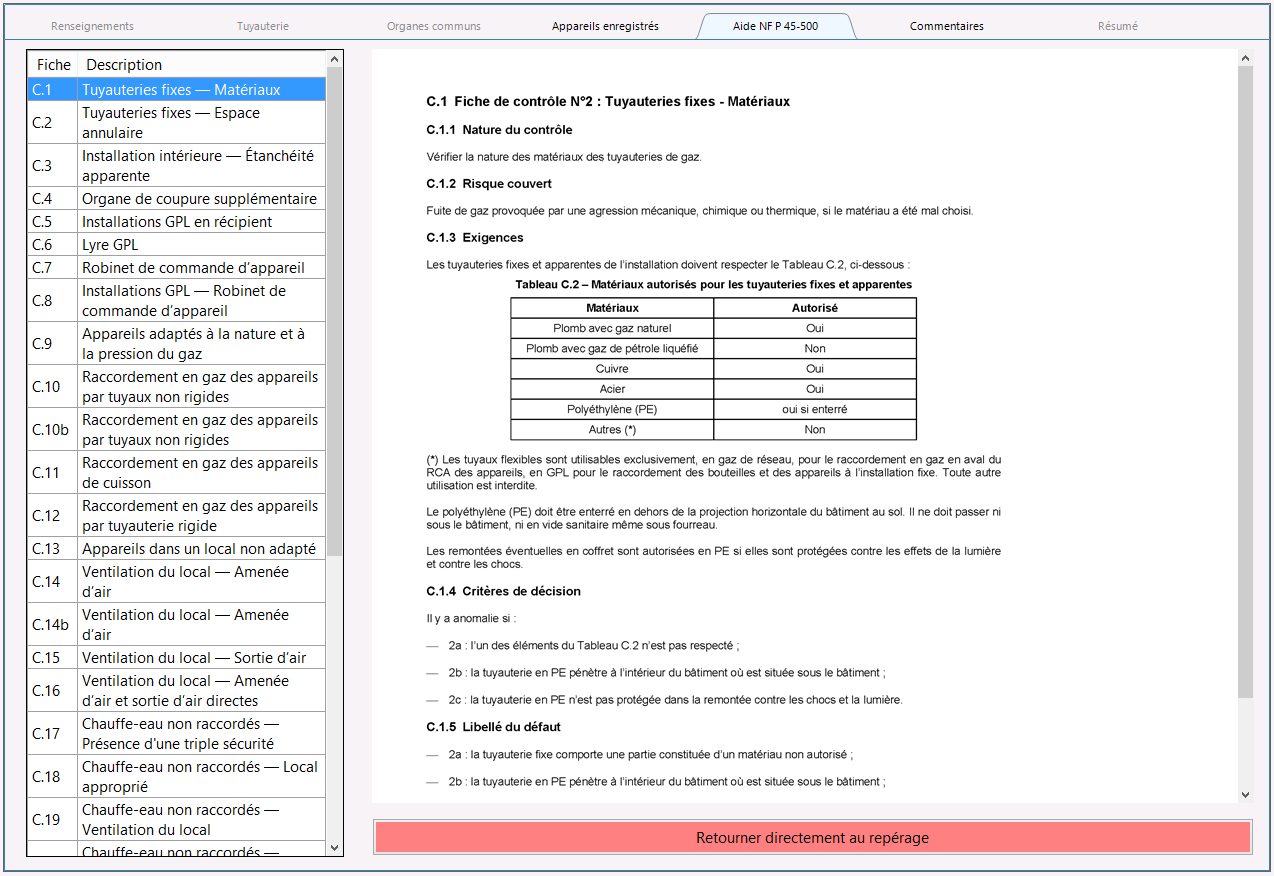
II.F Onglet « Commentaire »
Cet onglet vous permet de renseigner vos constatations, remarques et conseils concernant le diagnostic gaz du bien.
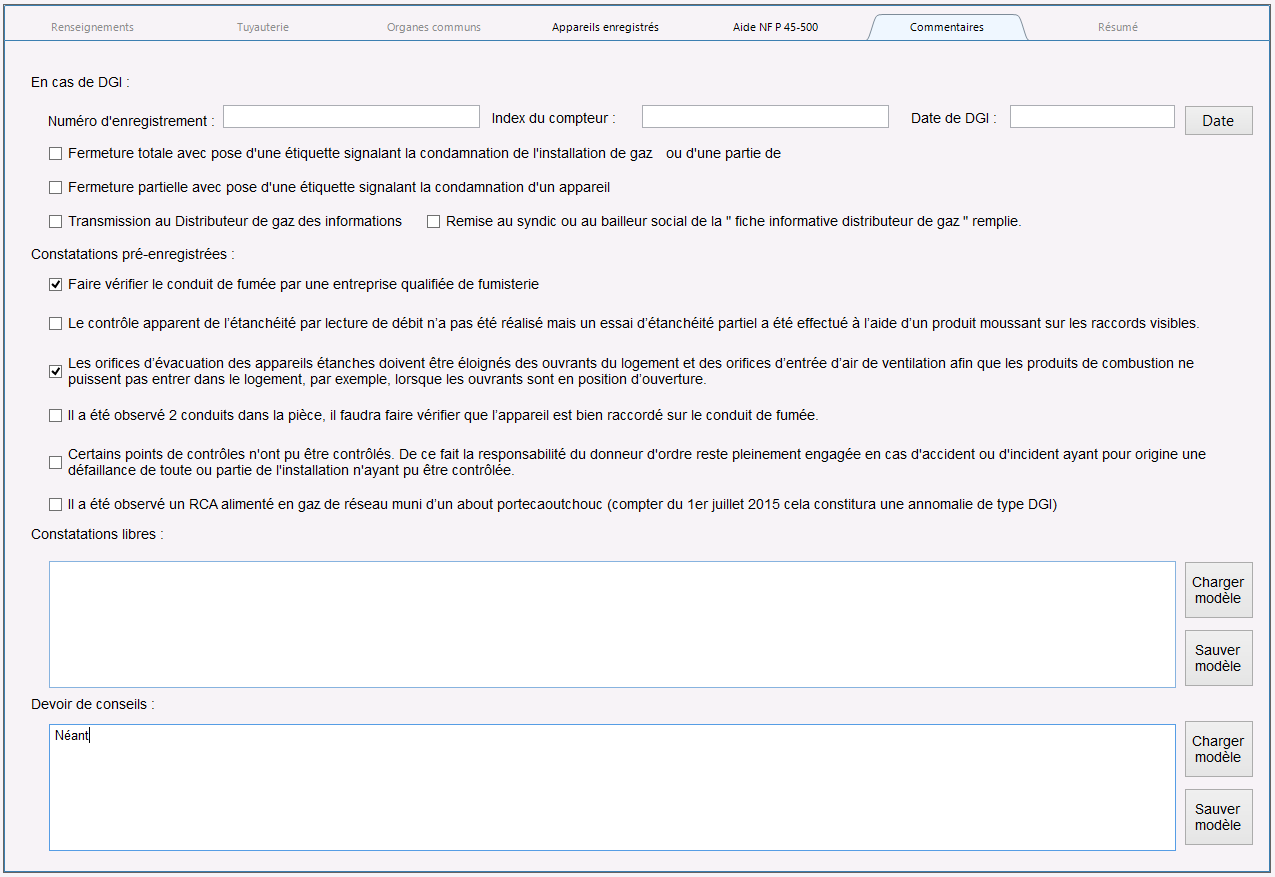
« En cas de DGI "Danger Grave et Immédiat" », c'est dans cette section que vous devrez indiquer les informations relatives au DGI identifié et déclaré au distributeur.
La zone de texte « Constatations libres » vous permet de rédiger des constatations que vous avez faites lors de votre diagnostic.
La zone de texte « Devoir de conseils » vous permet de rédiger des préconisations que vous jugez importantes à indiquer dans votre rapport de diagnostic.
| Le bouton |
|
vous permet de recharger un modèle sauvegarder préalablement. |
| Le bouton |
|
vous permet de sauvegarder un modèle afin de pouvoir le réutiliser ultérieurement. |
II.G Onglet « Résumé »
Cet onglet résume la liste des points de contrôles non répondus et la liste des anomalies identifiées.
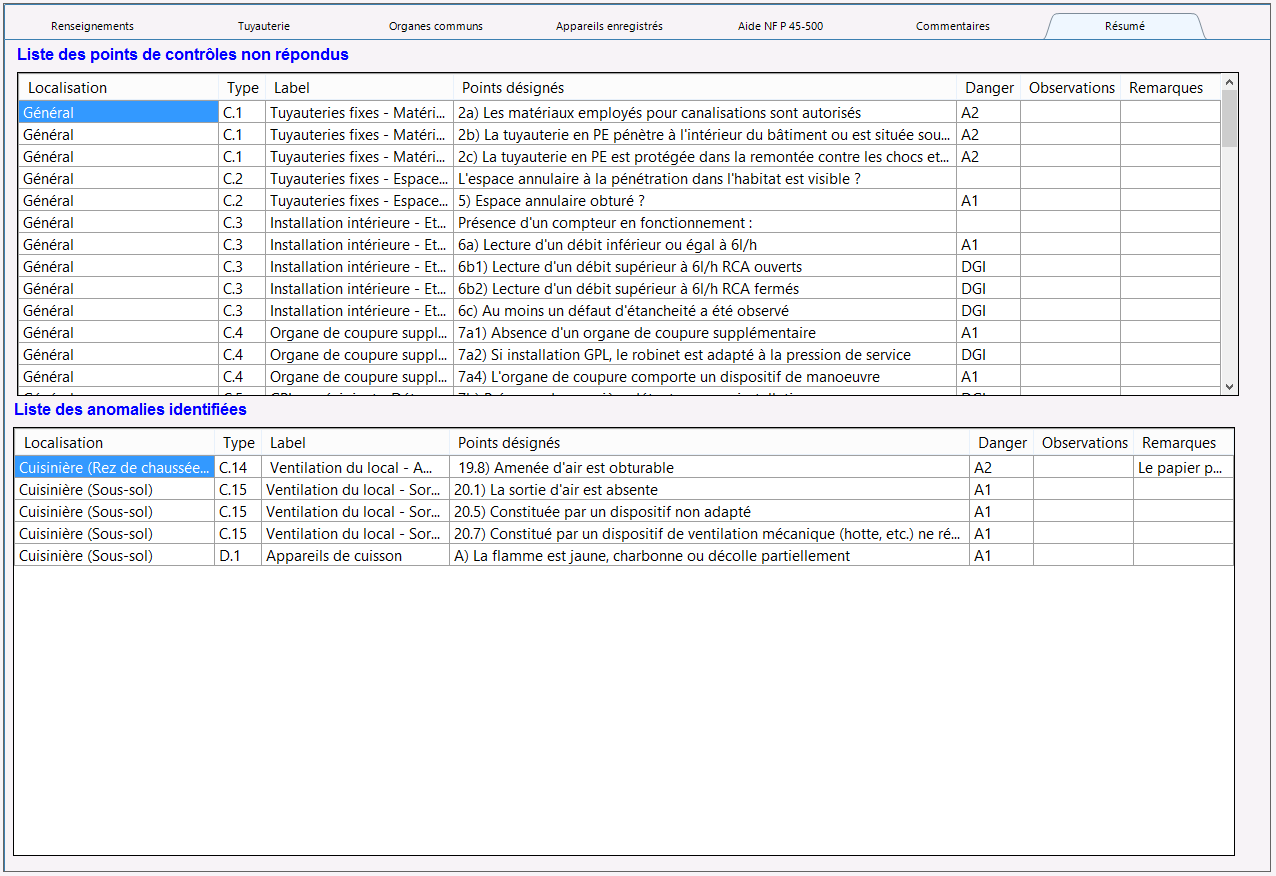
III. Onglet « Renseignements » : Réaliser le repérage selon la grille de la norme
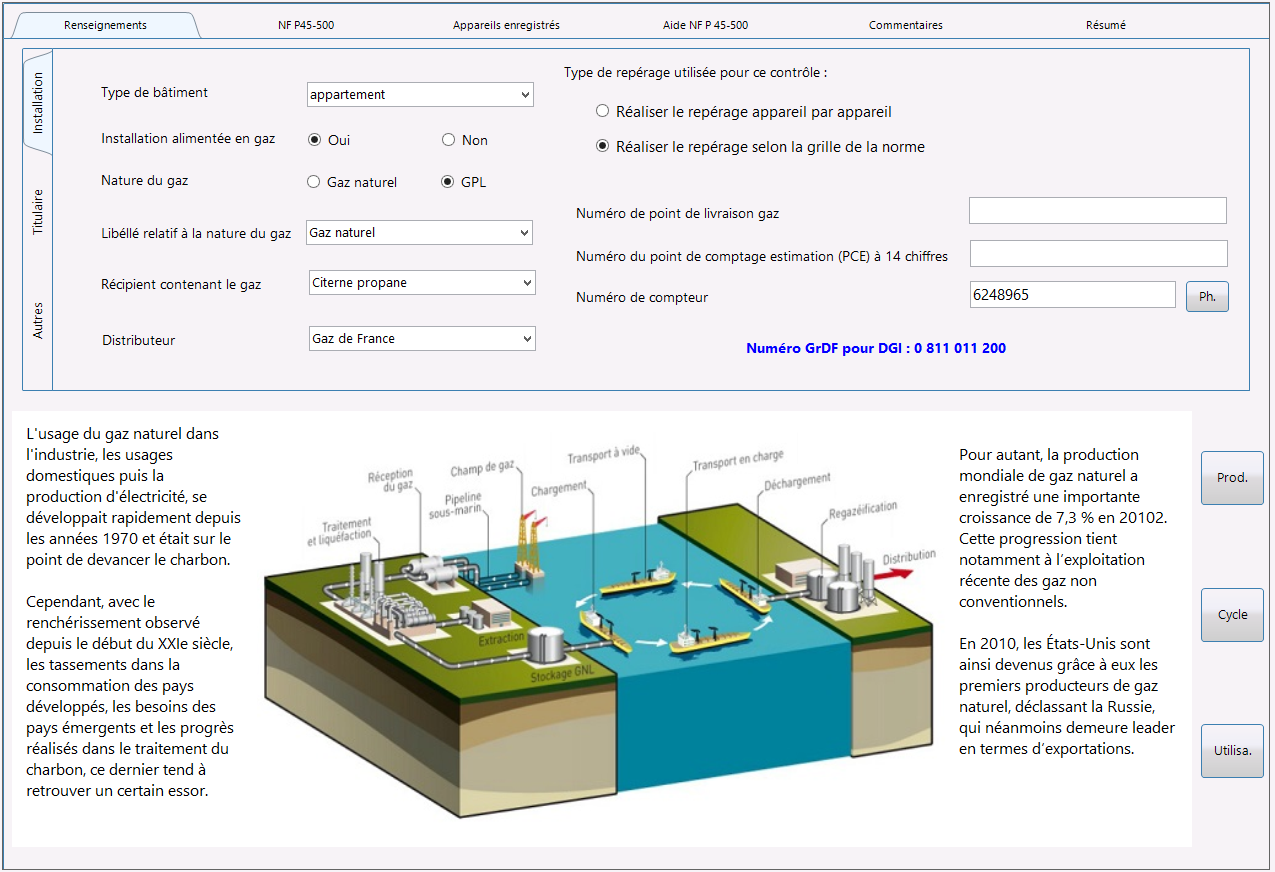
Les onglets suivants s'affichent si vous choisissez d'effectuer le repérage selon la grille de la norme : Renseignements, NF P45-500, Appareils enregistrés, Aide NF P 45-500, Commentaires, Résumé.
Utilisez les mêmes directives énoncées sur I. Onglet « Renseignements » : Réaliser le repérage appareil par appareil pour saisir les informations sur cet onglet.
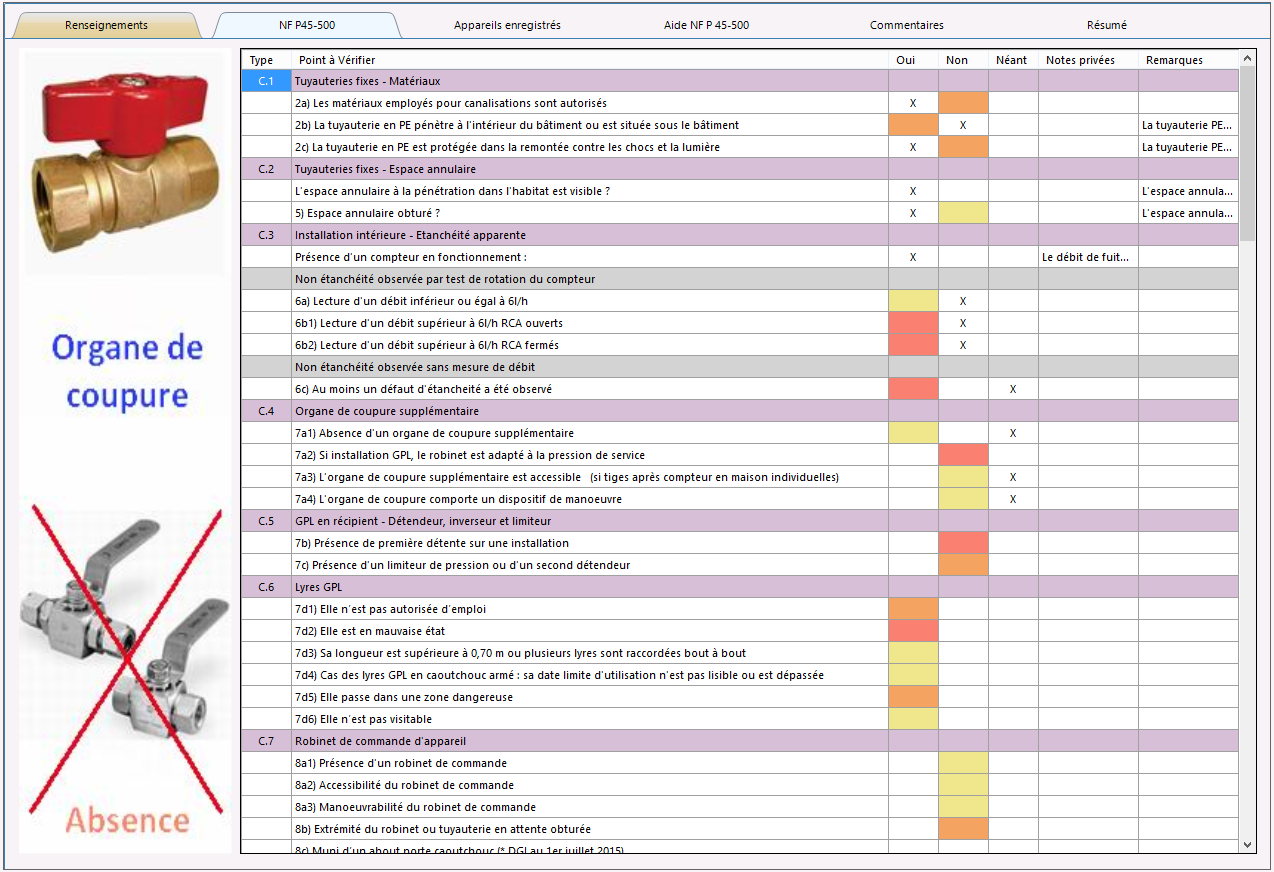
Dans cet onglet, vous devez répondre aux critères (Oui, Non, Néant) en cochant la case correspondante à votre cas.
Vous avez aussi la possibilité d'ajouter des observations et des remarques en double-cliquant sur la cellule respective.
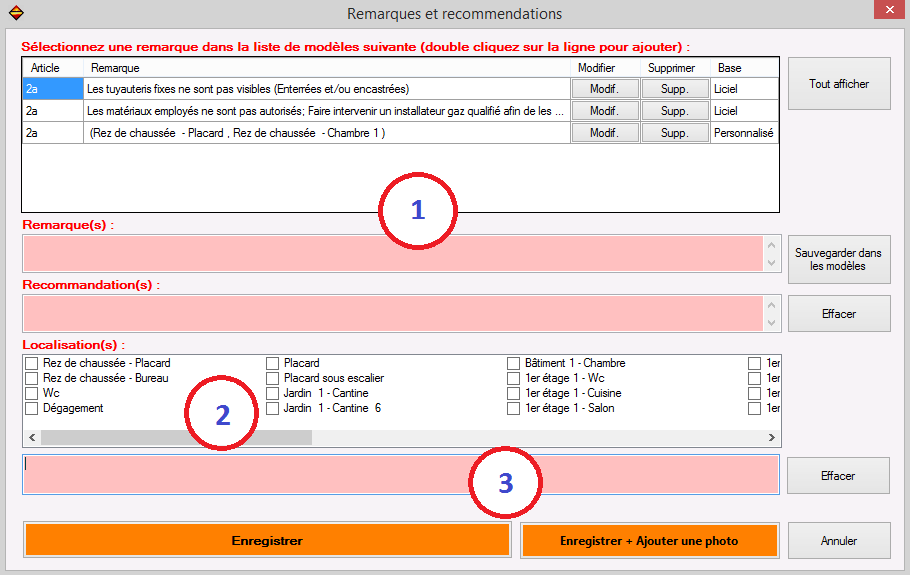
Le bouton « Tout afficher » vous permet d'afficher l'ensemble des commentaires enregistrés dans votre base.
Le champ « 2 » de la fenêtre vous permet d'insérer une (ou plusieurs) pièce(s) dans la remarque afin de localiser l'anomalie identifiée.
Le champ « 3 » de la fenêtre vous permet de visualiser la remarque que vous souhaitez ajouter. Vous noterez que le champ est librement modifiable.
Le bouton « Enregistrer » vous permet d'enregistrer votre remarque (lorsque que vous enregistrez votre remarque, la fenêtre des remarques se fermera et vous pourrez remarquer que le champ correspondant à cette observation serait en jaune pour vous indiquer qui il y a été enregistré).
Le bouton « Effacer » vous permet de supprimer les commentaires déjà insérer dans le champ « 3 ».
Le bouton « Sauvegarder dans les modèles » vous permet de sauvegarder la remarque dans la liste des remarques préenregistrées.
Le bouton « Annuler » vous permet de supprimer le commentaire sélectionné dans la liste.
Le bouton « Enregistrer + Ajouter une photo » ouvre une fenêtre de gestion de photo, visible ci-dessous, dont le fonctionnement est décrit en détail dans l'article « Photo V4 ».
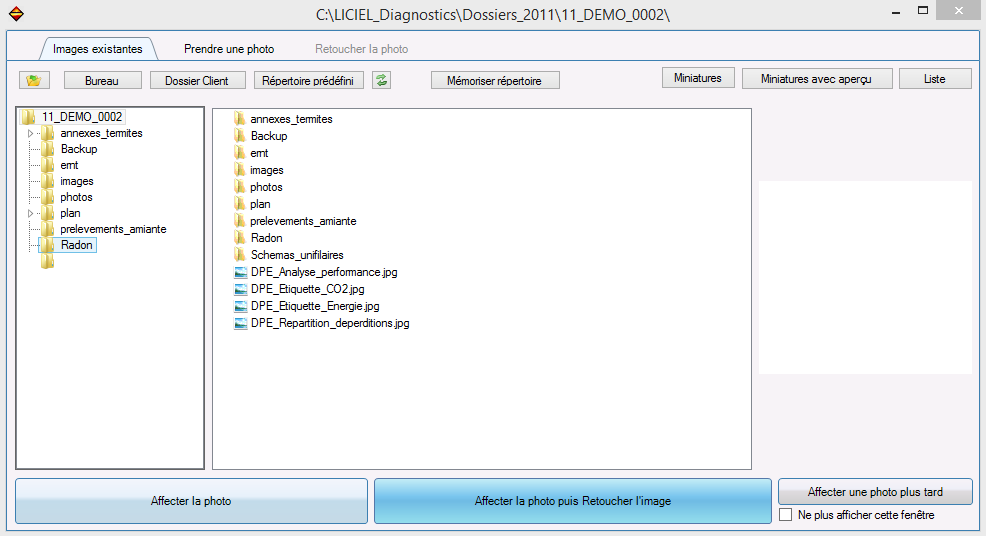
III.B Onglet « Appareils enregistrés »
Utilisez les mêmes directives énoncées sur II.C Onglet « Appareils enregistrés » : Réaliser le repérage appareil par appareil pour saisir les informations de cet onglet.
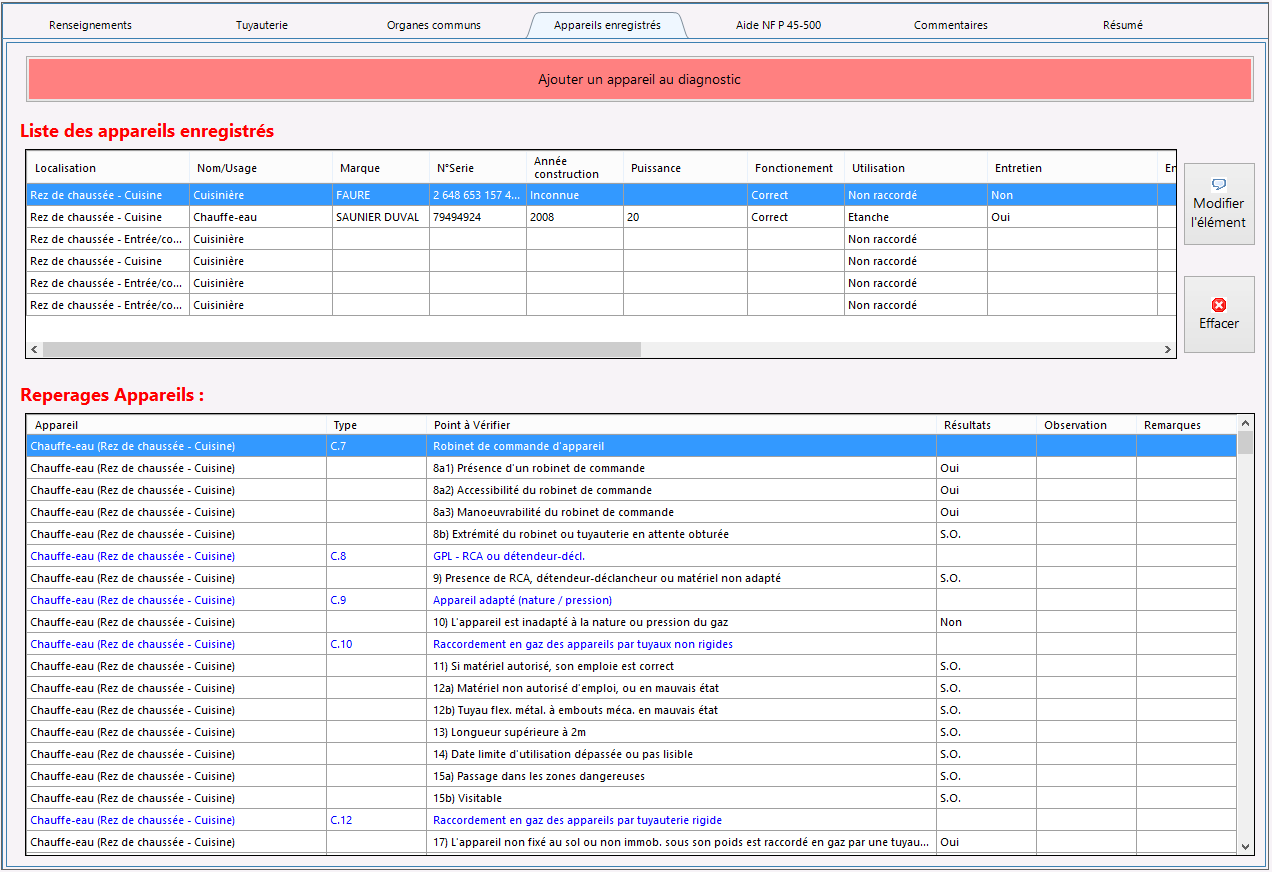
III.C Onglet « Aide NF P 45-500 »
Cet onglet vous permet d’afficher la norme avec les différents points de contrôle.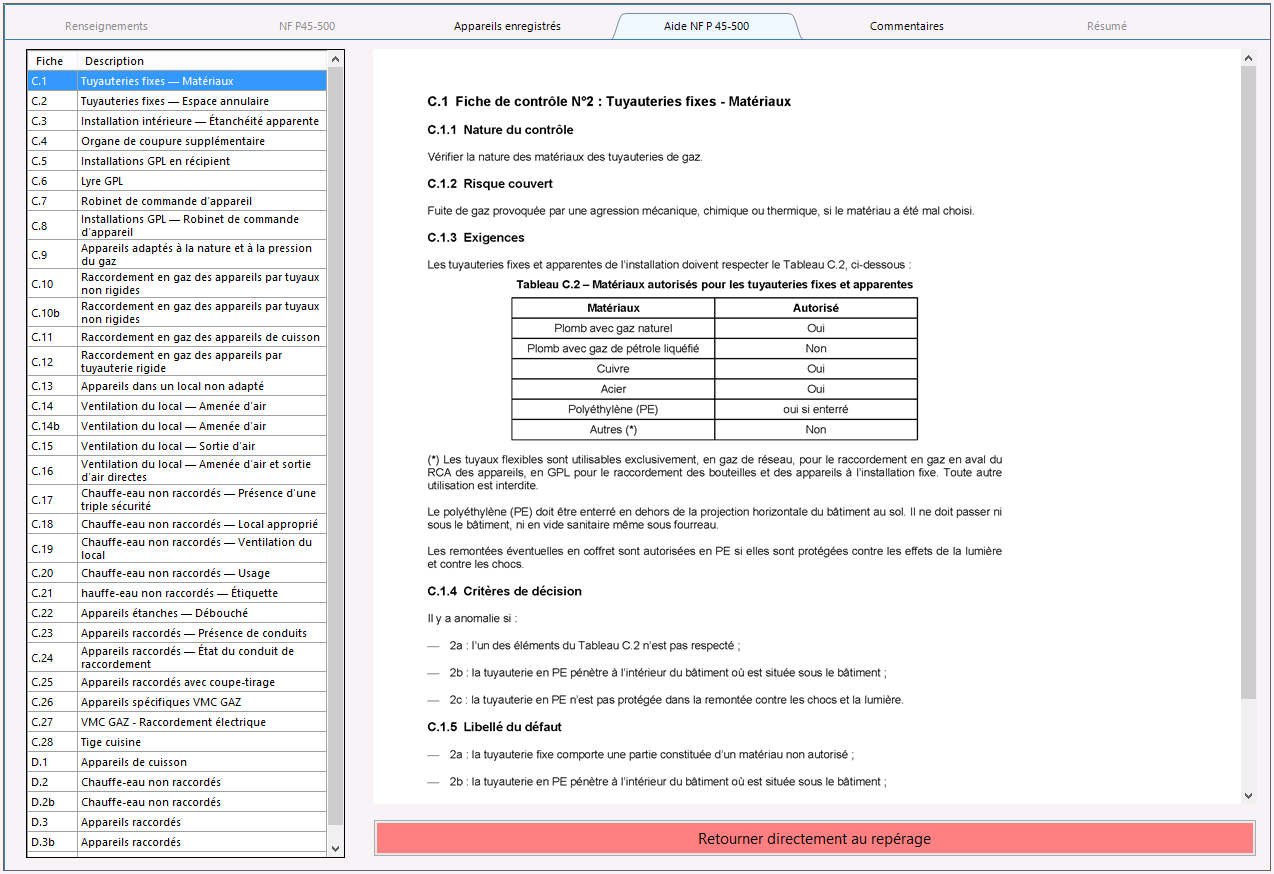
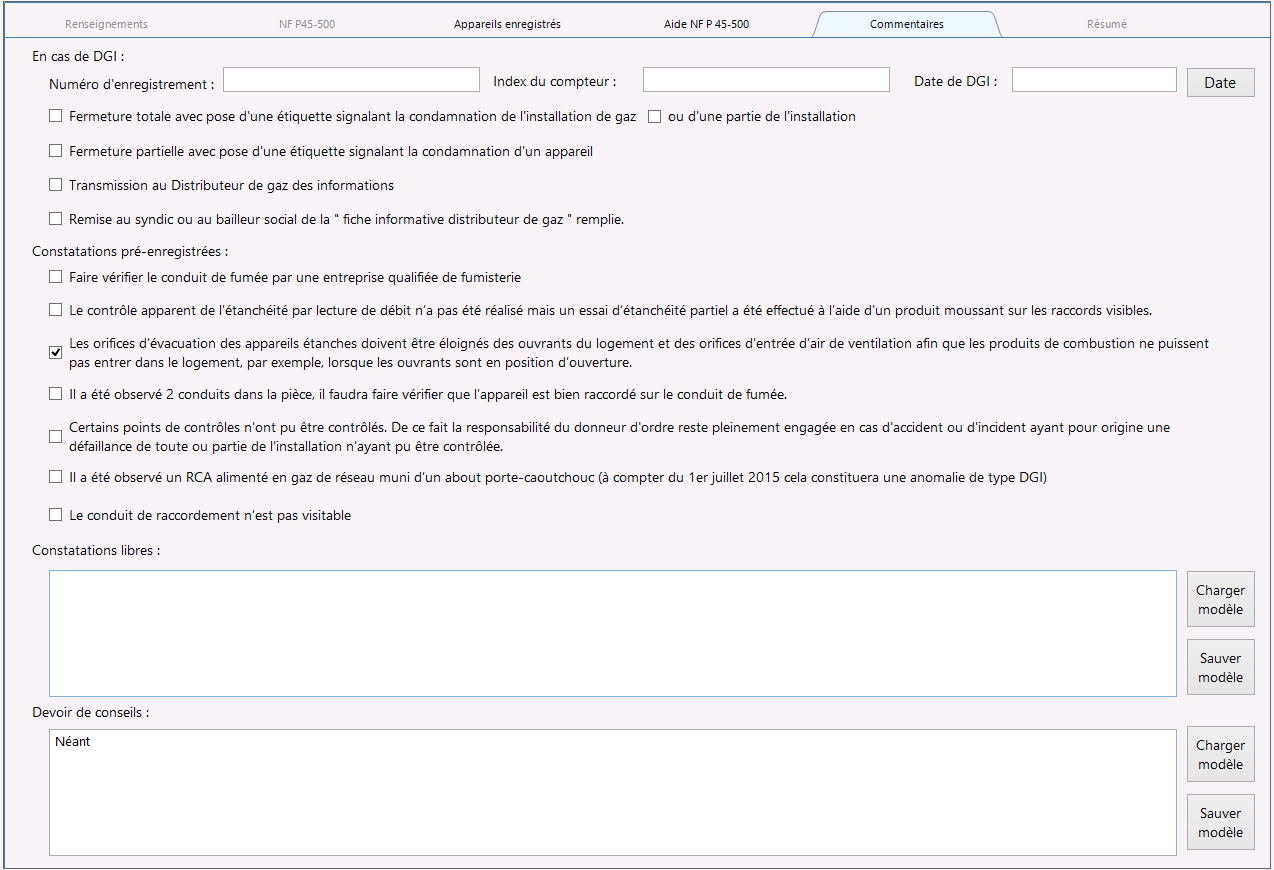
III.E Onglet « Résumé »
Cet onglet résume la liste des points de contrôles non répondus et la liste des anomalies identifiées.